Page 1
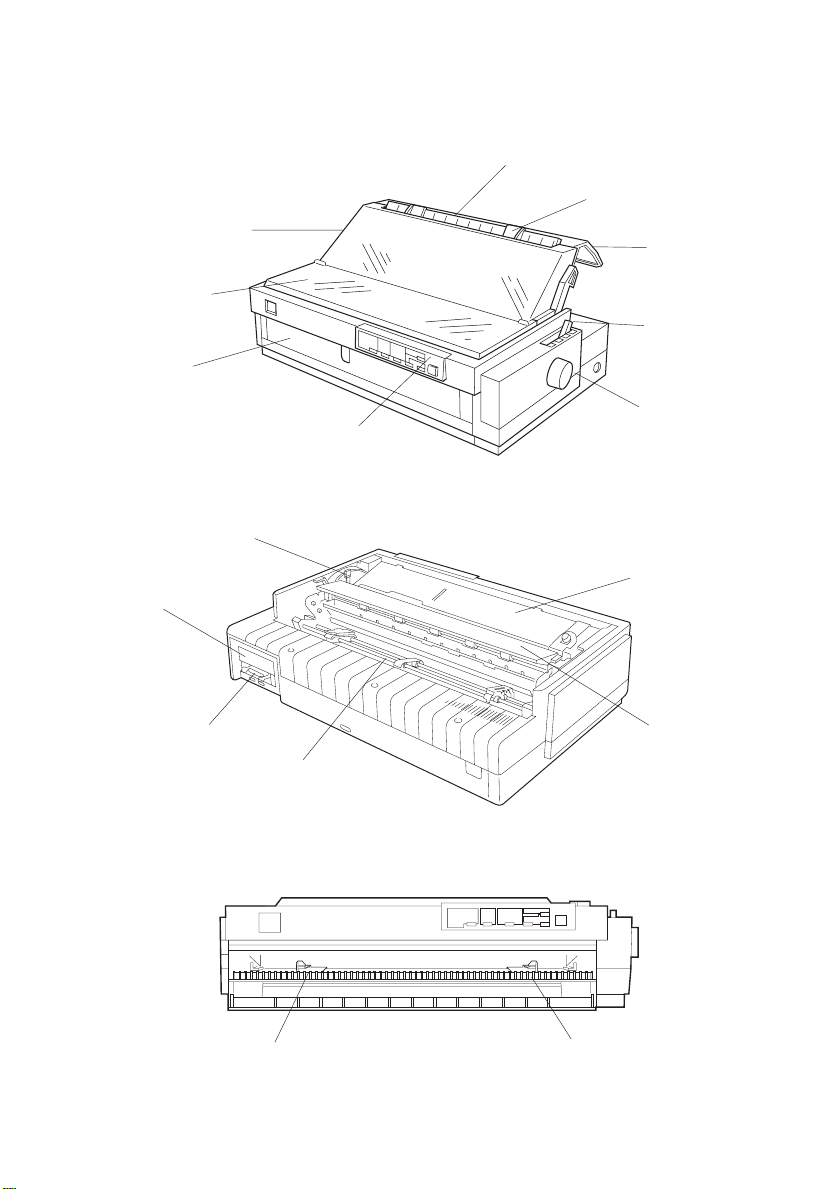
Parties de l’imprimante
guide de
positionnement du
papier
capot de
l’imprimante
guide papier avant
panneau de contrôle
levier d’épaisseur
du papier
plaque de protection
guide papier
guide latéral
séparateur
levier de dégage-
ment du papier
molette d’avance
du papier
ruban
interface parallèle
tracteur poussant
guide latéral avant
unité de tension du
papier
arrière
guide papier avant
Page 2
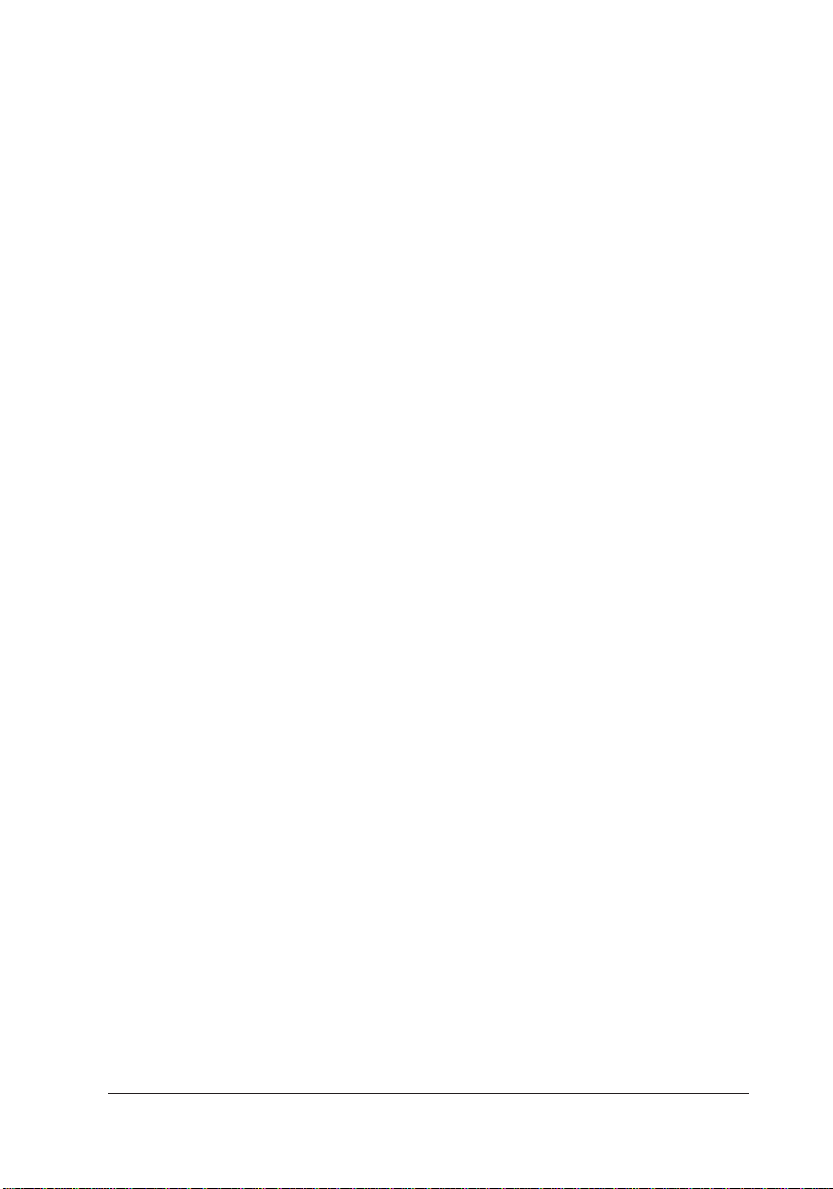
®
EPSON
Imprimante matricielle 24 aiguilles
LQ-2070
Tous droits réservés. La reproduction, l’enregistrement ou la diffusion de tout ou partie de ce manuel, sous quelque forme que ce soit,mécanique,photographique, sonore ou autre, sans autorisation
écrite expresse de Seiko Epson Corporation,estinterdite.L’exercicedela responsabilité relative au
brevet ne s’applique pas aux renseignementscontenus dans ce manuel. Seiko Epson Corporation dégage toute responsabilité quant aux dommagesquipourraient résulter de l’utilisation des informations contenues dans ce guide.
Seiko Epson Corporation et ses filiales nepeuventêtretenuesresponsables desdettes, pertes,dépenses
ou dommages encourus ou subis par l’acheteur de ce produit ou un tiers, suite à un accident, une mauvaise utilisation, un abus de ce produit, ou résultant de modifications, réparationsou transformations
non autorisées par Seiko Epson Corporation.
Seiko Epson Corporation et ses filiales ne peuvent être tenues responsables des dommageset problèmes survenant suite à l’utilisation d’options et de produits autres que les produits Epson ou ceux approuvés par Seiko Epson Corporation.
EPSON et EPSON ESC/P sont des marques déposées de Seiko Epson Corporation. EPSON ESC/P
2 est une marque de fabrique deSeiko Epson Corporation.
EPSON Connection
Remarque Générale : Les autres noms de produits utilisés dans ce guide n’ont qu’un but d’identification et peuvent être des marques déposées de leurs propriétaires respectifs.
Copyright © 1996 Epson France, Levallois, France.
SM
est une marque de service de Epson America, Inc.
Manuel Utilisateur
Page 3
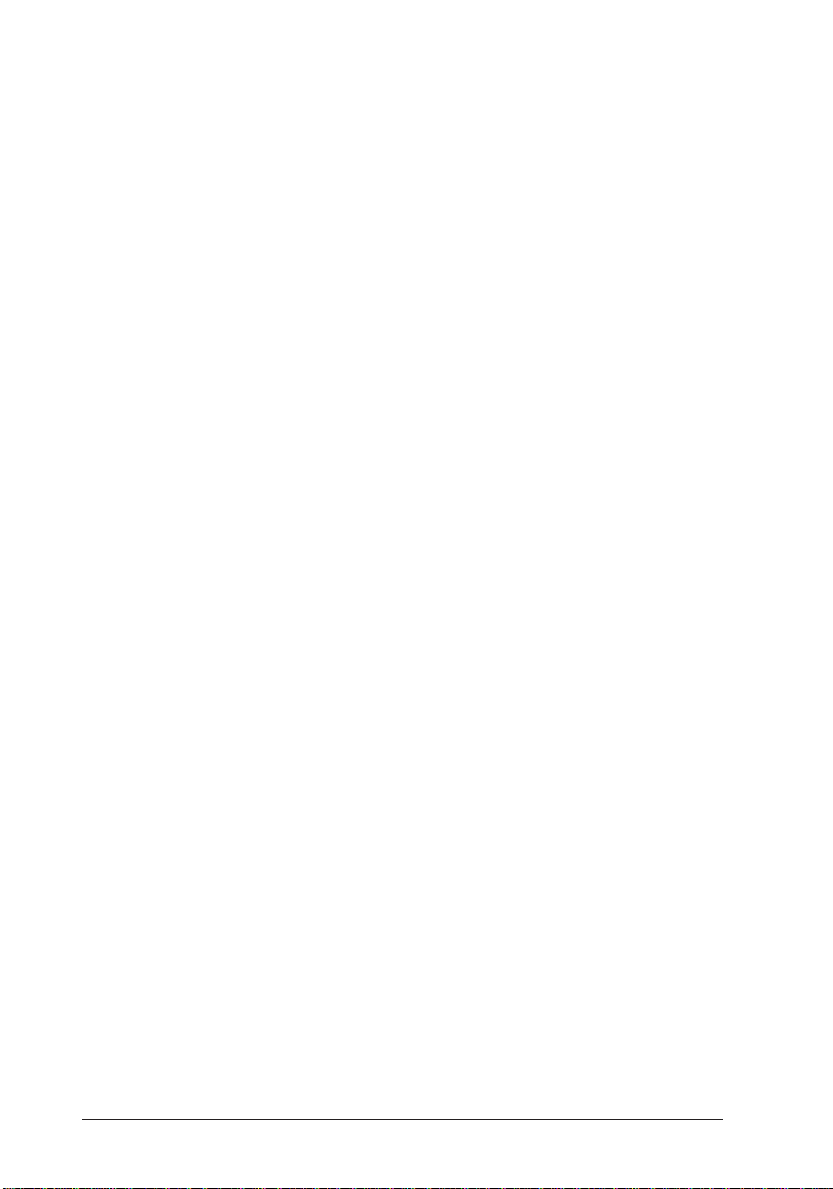
Déclaration de Conformité
Norme ISO/IEC Guide 22 et EN 45014
Fabricant : SEIKO EPSON CORPORATION
Adresse : 3-5, Owa 3-chome, Suwa-shi,
Nagano-ken 392 Japan
Représentant : EPSON EUROPE B.V.
Adresse : Prof. J. H. Bavincklaan 5 1183 AT Amstelveen
Pays-Bas
Déclare que le Produit :
Appellation Produit : Imprimante Matricielle
Nom du Produit : LQ-2070
Modèle : P911A
Est conforme aux Directives et Normes suivantes :
Directive 89/336/EEC :
EN 55022 Classe B
EN 50082-1
IEC 801-2
IEC 801-3
IEC 801-4
Directive 73/23/EEC :
EN 60950
Directive 90/384/EEC :
EN 45501
Avril 1996
M. Hamamoto
Président de EPSON EUROPE B.V.
ii
Page 4
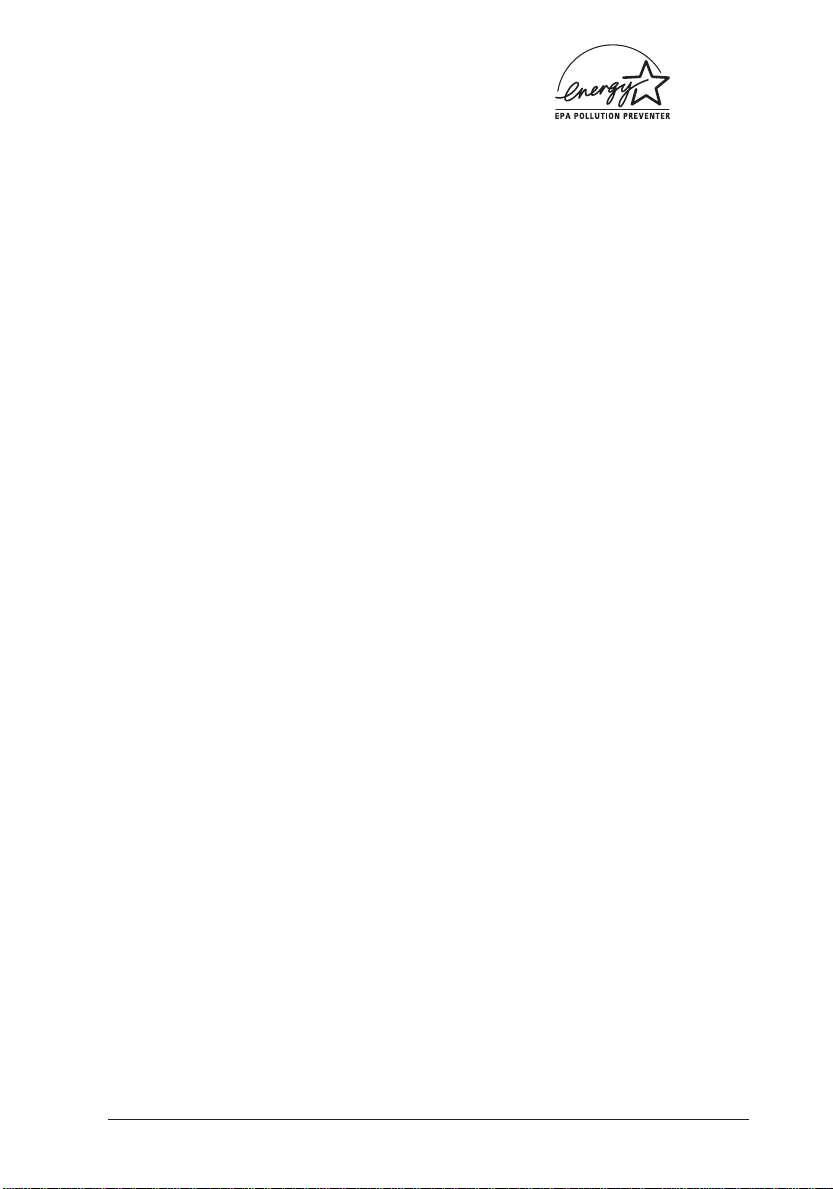
Conformité_Energy Star
Partenaire Energy Star, Epson a déterminé que ce produit est conforme aux
directives de l’EPA (Agence de Protection de l’Environnement américaine) en
matière d’économie d’énergie.
L’EPA estime que si tous les ordinateurs de bureau, les imprimantes et autres
périphériques répondaient aux normes Energy Star, les économies d’énergie
dépasseraient 1 milliard de dollars par an et les émissions de dioxyde de carbone
seraient réduites de 20 millions de tonnes.
Toutes les imprimantes à jet d’encre EPSON sont conformes aux normes Energy
Star.
Note :
Le logo Energy Star n’engage pas la responsabilité d’EPA par rapport à un
produit ou un service.
Utilisation intelligente de l’énergie
Voici quelques conseils pour utiliser l’énergie de manière encore plus intelligente
:
❏ Si votre moniteur n’est pas conforme Energy Star, mettez-le hors tension
lorsque vous ne l’utilisez pas.
❏ Mettez votre ordinateur, imprimante et moniteur hors tension losque vous
avez fini de les utiliser en fin de journée.
❏ Utilisez l’option d’aperçu avant impression de votre logiciel avant d’impri-
mer. Vous pourrez ainsi repérer les erreurs de mise en page avant de les imprimer.
❏ Si vous disposez d’un système de courrier électronique, envoyez du courrier
plutôt que des mémos. Non seulement la méthode est plus rapide, mais vous
économisez du papier et de l’espace de stockage.
iii
Page 5

Instructions de Sécurité Importantes
Avant d’utiliser votre imprimante, lisez les instructions de sécurité suivantes afin
d’utiliser votre imprimante en toute sécurité.
❏ Mettez l’imprimante hors tension et débranchez-la avant de la nettoyer. Net-
toyez votre imprimante uniquement avec un linge humecté. Ne versez pas
de liquide sur l’imprimante.
❏ Ne placez pas l’imprimante sur une surface instable ou à proximité d’un ra-
diateur ou d’une autre source de chaleur.
❏ N’obstruez pas ou ne couvrez pas les ouvertures du boîtier de l’imprimante.
N’insérez pas d’objets dans les fentes de l’imprimante.
❏ Utilisez uniquement le type de source de courant électriqueindiqué sur l’éti-
quette de l’imprimante.
❏ Connectez tout matériel sur des prises correctement mises à la terre. Evitez
d’utiliser des prises se trouvant sur le même circuit que des photocopieurs ou
des systèmes de conditionnement d’air qui se mettent sous tension et hors
tension régulièrement.
❏ Ne laissez pas le câble d’alimentation s’endommager.
❏ Si vous utilisez une rallonge pour connecter votre imprimante au secteur, as-
surez-vous que l’intensité totale de tous les périphériques branchés sur la rallonge n’excède pas l’intensité qu’elle est en mesure de supporter.
Assurez-vous également que l’intensité totale des appareils branchés sur la
prise murale n’excède pas 15 ampères.
❏ Sauf si spécifiquement expliqué dans ce manuel, n’essayez pas de réparer l’im-
primante vous-même.
❏ Débranchez l’imprimante et faites effectuer les réparations par du personnel
qualifié dans les situations suivantes :
Si le cordon ou la prise d’alimentation sont endommagés, si du liquide
a pénétré dans l’imprimante, si l’imprimante est tombée ou que son boîtier est endommagé, si l’imprimante ne fonctionne pas normalement ou présente une variation de performance flagrante.
❏ Ajustez uniquement les commandes couvertes par les instructions de fonc-
tionnement.
iv
Page 6
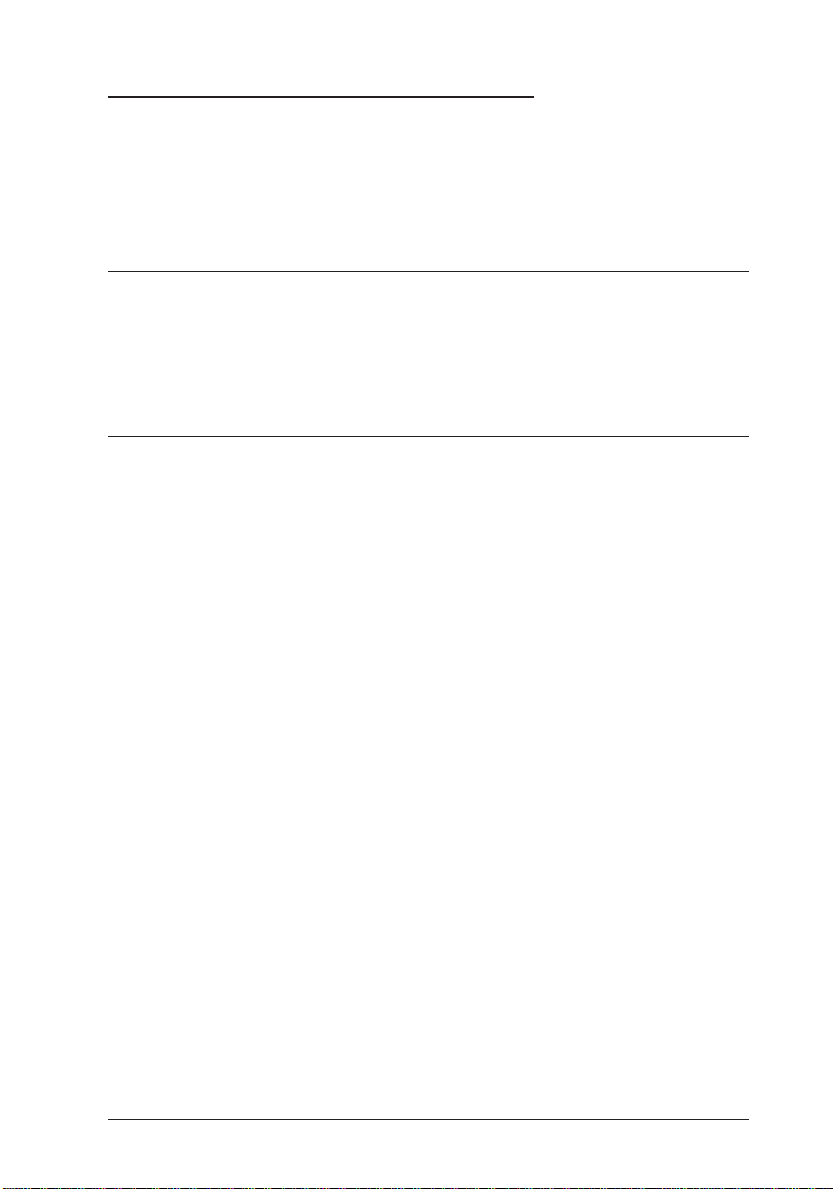
Table des matières
Introduction
Options . . . . . . . . . . . . . . . . . . . . . . . . . . . . . . . . 2
Comment utiliser ce manuel . . . . . . . . . . . . . . . . . . . . . . 3
Avertissements, messages et notes . . . . . . . . . . . . . . . . . . 4
Chapitre 1 Installation de l’imprimante
Choix d’un emplacement pour l’imprimante . . . . . . . . . . . . . 1-2
Déballage de l’imprimante . . . . . . . . . . . . . . . . . . . . . . . 1-4
Installation du ruban . . . . . . . . . . . . . . . . . . . . . . . . . . 1-5
Mise sous tension de l’imprimante . . . . . . . . . . . . . . . . . . 1-10
Lancement de l’auto-test . . . . . . . . . . . . . . . . . . . . . . . . 1-11
Connexion de l’imprimante à l’ordinateur . . . . . . . . . . . . . . 1-14
Installation du pilote d’impression . . . . . . . . . . . . . . . . . . 1-15
Pour les utilisateurs de Microsoft Windows . . . . . . . . . . . 1-15
Pour les utilisateurs d’applications DOS . . . . . . . . . . . . 1-21
Utilitaires DOS de l’imprimante . . . . . . . . . . . . . . . . . 1-22
v
Page 7
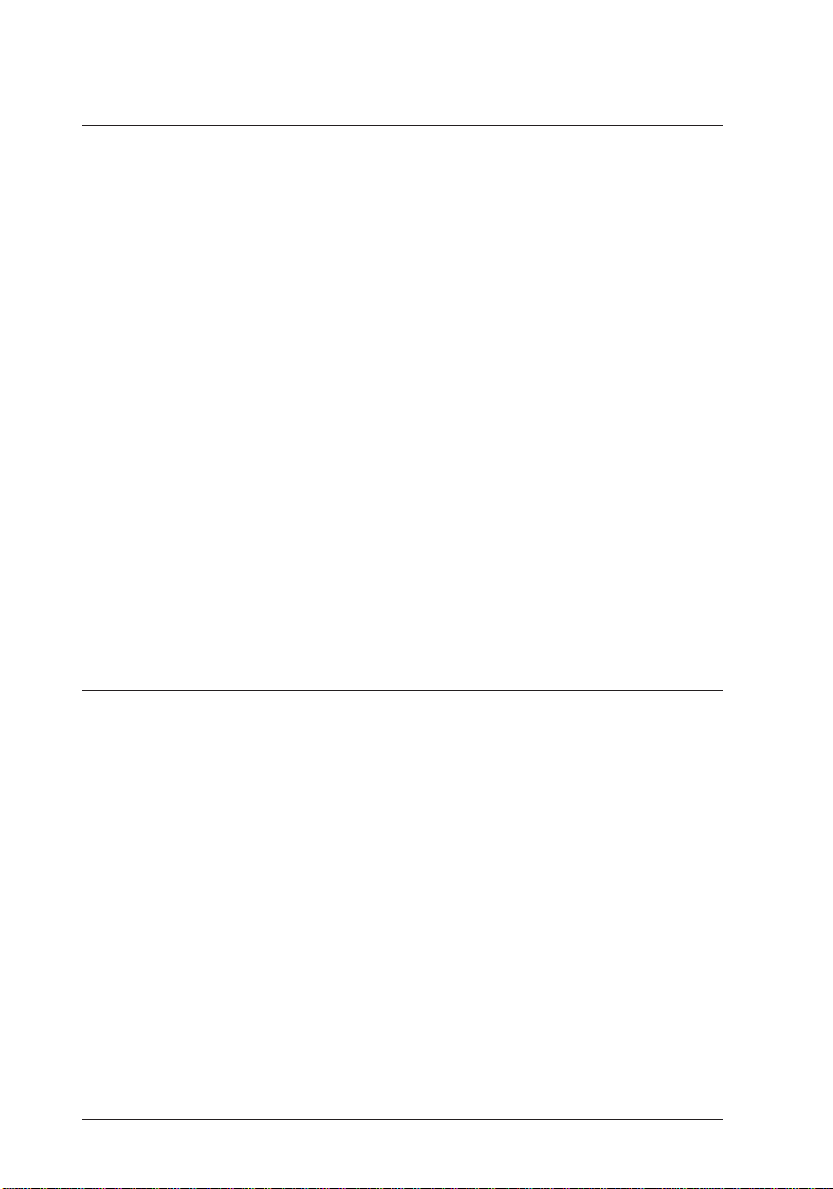
Chapitre 2 Manipulation du papier
Réglage du levier de dégagement du papier . . . . . . . . . . . . . . 2-2
Utilisation des feuilles simples . . . . . . . . . . . . . . . . . . . . . 2-4
Chargement de feuilles simples avec le guide papier . . . . . . . 2-4
Chargement de feuilles simples par l’avant . . . . . . . . . . . . 2-7
Utilisation du papier continu . . . . . . . . . . . . . . . . . . . . . . 2-9
Chargement du papier avec le tracteur poussant arrière . . . . . 2-9
Chargement du papier avec un tracteur optionnel . . . . . . . . 2-13
Chargement du papier avec une combinaison tracteur
poussant/tirant . . . . . . . . . . . . . . . . . . . . . . . . . . 2-27
Retrait du papier des tracteurs . . . . . . . . . . . . . . . . . . 2-30
Commutation entre papier continu et feuille à feuille . . . . . . . . . 2-30
Basculer en feuille à feuille . . . . . . . . . . . . . . . . . . . . 2-31
Basculer en papier continu . . . . . . . . . . . . . . . . . . . . 2-32
Impression sur papier spécial . . . . . . . . . . . . . . . . . . . . . . 2-32
Réglage du levier d’épaisseur du papier . . . . . . . . . . . . . 2-33
Liasses autocopiantes . . . . . . . . . . . . . . . . . . . . . . . 2-34
Etiquettes . . . . . . . . . . . . . . . . . . . . . . . . . . . . . 2-35
Enveloppes . . . . . . . . . . . . . . . . . . . . . . . . . . . . 2-36
Cartes postales . . . . . . . . . . . . . . . . . . . . . . . . . . 2-36
Chapitre 3 Utilisation de l’imprimante
Panneau de contrôle . . . . . . . . . . . . . . . . . . . . . . . . . . . 3-2
Témoins . . . . . . . . . . . . . . . . . . . . . . . . . . . . . . 3-2
Touches . . . . . . . . . . . . . . . . . . . . . . . . . . . . . . 3-4
Autres fonctionnalités du panneau de contrôle . . . . . . . . . . 3-6
Changement des paramètres par péfaut . . . . . . . . . . . . . . . . . 3-7
Sélection d’une langue pour la feuille d’instructions . . . . . . . 3-7
Modification des paramètres par défaut . . . . . . . . . . . . . 3-7
Fonctions de l’imprimante . . . . . . . . . . . . . . . . . . . . 3-9
Utilisation du mode Silencieux . . . . . . . . . . . . . . . . . . . . . 3-13
Micro-Ajustement . . . . . . . . . . . . . . . . . . . . . . . . . . . 3-13
Découpe . . . . . . . . . . . . . . . . . . . . . . . . . . . . . . . . . 3-16
Utilisation du mode de découpe automatique . . . . . . . . . . 3-16
Utilisation de la touche Tear Off/Bin . . . . . . . . . . . . . . . 3-18
Ajustement bidirectionnel . . . . . . . . . . . . . . . . . . . . . . . 3-19
Impression de codes barres . . . . . . . . . . . . . . . . . . . . . . . 3-19
vi
Page 8
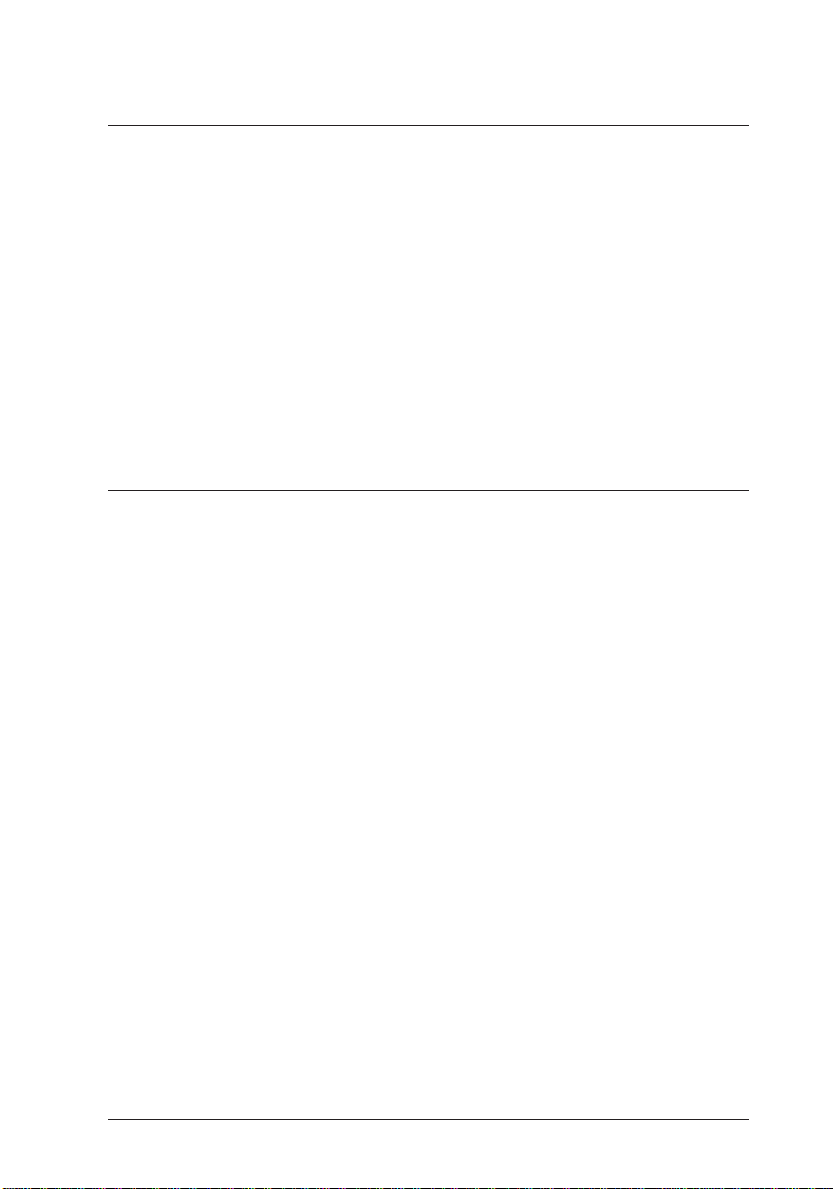
Chapitre 4 Utilisation des options de l’imprimante
Bacs feuille à feuille . . . . . . . . . . . . . . . . . . . . . . . . . . 4-2
Installation du bac feuille à feuille grande capacité . . . . . . . 4-2
Chargement du papier avec le bac feuille à feuille
grande capacité . . . . . . . . . . . . . . . . . . . . . . . . . 4-4
Assemblage du double bac feuille à feuille . . . . . . . . . . . 4-6
Commutation entre papier continu et feuille à feuille . . . . . . 4-7
Sélection des modes feuille à feuille, cartes postales ou enveloppes 4-8
Tracteur tirant . . . . . . . . . . . . . . . . . . . . . . . . . . . . . 4-9
Cartes d’interface . . . . . . . . . . . . . . . . . . . . . . . . . . . 4-10
Installation d’une carte d’interface . . . . . . . . . . . . . . . 4-10
Cartes d’interface série 500545 et 500540 . . . . . . . . . . . 4-12
Chapitre 5 Maintenance et transport
Nettoyage de l’imprimante . . . . . . . . . . . . . . . . . . . . . . 5-2
Remplacement du ruban . . . . . . . . . . . . . . . . . . . . . . . . 5-3
Transport de l’imprimante . . . . . . . . . . . . . . . . . . . . . . . 5-4
vii
Page 9
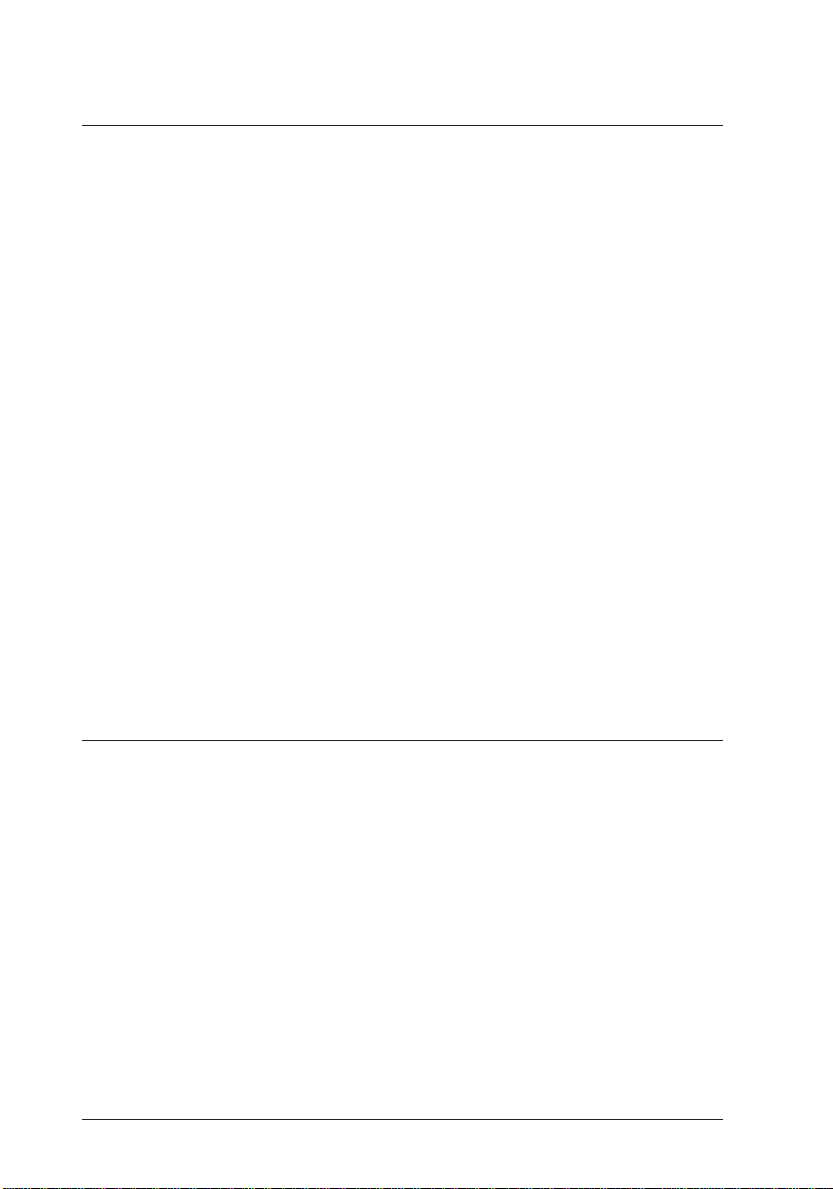
Chapitre 6 Problèmes et solutions
Alimentation électrique . . . . . . . . . . . . . . . . . . . . . . . . . 6-2
L’imprimante n’est pas alimentée . . . . . . . . . . . . . . . . 6-2
Impression . . . . . . . . . . . . . . . . . . . . . . . . . . . . . . . . 6-3
L’imprimante n’imprime pas . . . . . . . . . . . . . . . . . . . 6-3
L’impression est pâle ou irrégulière . . . . . . . . . . . . . . . 6-5
Des points manquants apparaissent dans les caractères imprimés ou
dans les graphiques . . . . . . . . . . . . . . . . . . . . . . 6-5
Les caractères imprimés ne correspondent pas
à ce que vous attendiez . . . . . . . . . . . . . . . . . . . . . 6-6
La position d’impression ne correspond pas
à ce que vous attendiez . . . . . . . . . . . . . . . . . . . . . 6-6
Manipulation du papier . . . . . . . . . . . . . . . . . . . . . . . . . 6-7
Le chargement des feuilles simples ne s’effectue pas correctement 6-7
Le chargement du papier continu ne s’effectue pas correctement 6-8
Options . . . . . . . . . . . . . . . . . . . . . . . . . . . . . . . . . 6-10
Le papier ne s’alimente pas convenablement
avec le bac feuille à feuille . . . . . . . . . . . . . . . . . . . 6-10
Le chargement du papier continu ne s’effectue pas correctement
lorsque les tracteurs tirant et poussant
sont utilisés . . . . . . . . . . . . . . . . . . . . . . . . . . . 6-12
Annexe Caractéristiques, Sommaire des commandes,
Tables de caractères
Caractéristiques de l’imprimante . . . . . . . . . . . . . . . . . . . . A-3
Impression . . . . . . . . . . . . . . . . . . . . . . . . . . . . . A-3
Papier . . . . . . . . . . . . . . . . . . . . . . . . . . . . . . . A-5
Alignement du papier . . . . . . . . . . . . . . . . . . . . . . . A-8
Zone imprimable . . . . . . . . . . . . . . . . . . . . . . . . . A-9
Caractéristiques mécaniques . . . . . . . . . . . . . . . . . . . A-10
Caractéristiques électriques . . . . . . . . . . . . . . . . . . . . A-12
Environnement . . . . . . . . . . . . . . . . . . . . . . . . . . A-12
Sécurité . . . . . . . . . . . . . . . . . . . . . . . . . . . . . . A-12
Normes européennes . . . . . . . . . . . . . . . . . . . . . . . A-13
Caractéristiques de l’interface . . . . . . . . . . . . . . . . . . A-13
Utilisation des commandes . . . . . . . . . . . . . . . . . . . . . . . A-18
Envoyer des commandes d’imprimante . . . . . . . . . . . . . A-18
viii
Page 10
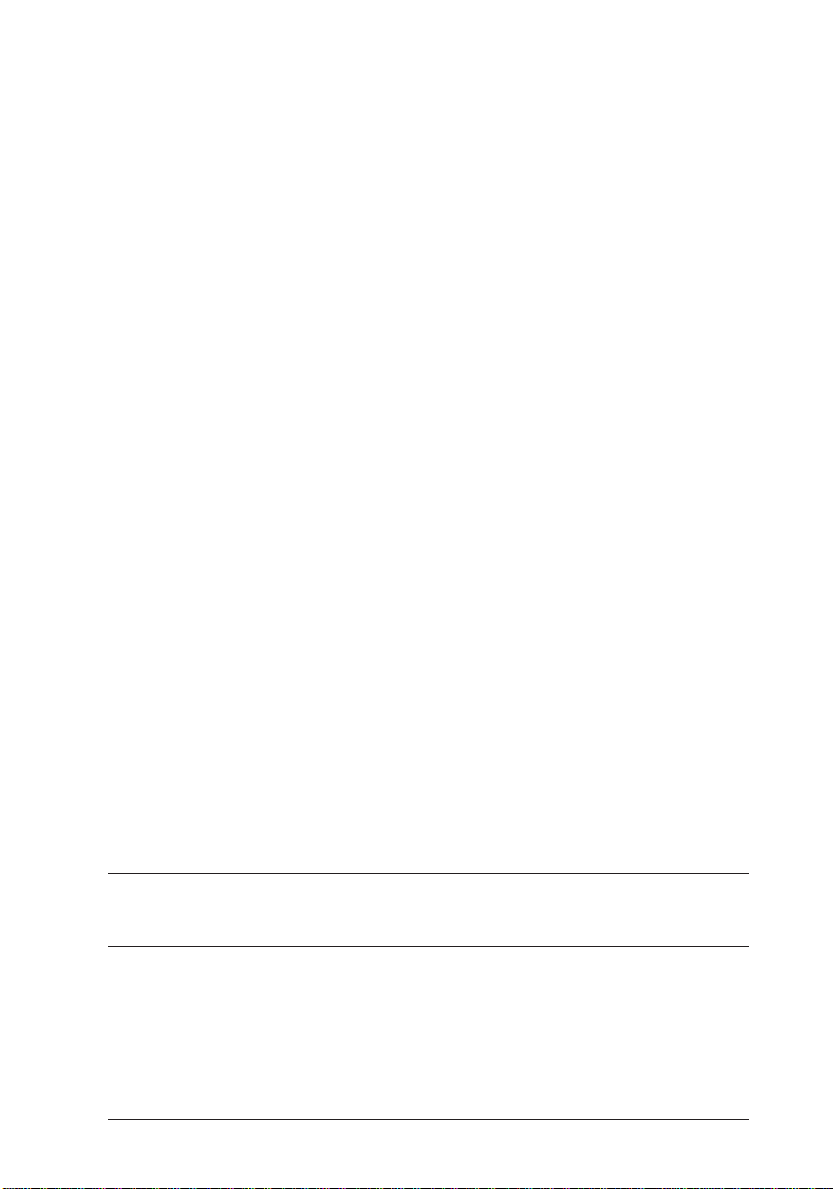
Utilisation du sommaire des commandes . . . . . . . . . . . . A-18
Mode ESC/P, commandes classées par fonction . . . . . . . . . . . A-19
Initialisation . . . . . . . . . . . . . . . . . . . . . . . . . . . A-19
Commandes de mise en page . . . . . . . . . . . . . . . . . . A-19
Commandes de tabulation . . . . . . . . . . . . . . . . . . . . A-20
Commandes d’impression . . . . . . . . . . . . . . . . . . . . A-20
Commandes du pas d’impression . . . . . . . . . . . . . . . . A-20
Commandes du style d’impression . . . . . . . . . . . . . . . A-22
Commandes graphiques . . . . . . . . . . . . . . . . . . . . . A-24
Définition des caractères . . . . . . . . . . . . . . . . . . . . . A-24
Sélection des tables de caractères . . . . . . . . . . . . . . . . A-25
Autres commandes . . . . . . . . . . . . . . . . . . . . . . . . A-26
Commandes à ne pas utiliser dans de nouveaux développements A-28
Légende . . . . . . . . . . . . . . . . . . . . . . . . . . . . . A-29
Mode IBM 2391+, commandes classées par fonction . . . . . . . . A-30
Intialisation . . . . . . . . . . . . . . . . . . . . . . . . . . . A-30
Commandes de mise en page . . . . . . . . . . . . . . . . . . A-30
Commandes de tabulation . . . . . . . . . . . . . . . . . . . . A-31
Commandes d’impression . . . . . . . . . . . . . . . . . . . . A-31
Commandes du pas d’impression . . . . . . . . . . . . . . . . A-32
Commandes du style d’impression . . . . . . . . . . . . . . . A-33
Commandes graphiques . . . . . . . . . . . . . . . . . . . . . A-35
Sélection des tables de caractères . . . . . . . . . . . . . . . . A-36
Autres commandes . . . . . . . . . . . . . . . . . . . . . . . . A-36
Légende . . . . . . . . . . . . . . . . . . . . . . . . . . . . . A-38
Tables de caractères . . . . . . . . . . . . . . . . . . . . . . . . . . A-39
Jeux de caractères internationaux . . . . . . . . . . . . . . . . A-39
Tables de caractères graphiques . . . . . . . . . . . . . . . . . A-39
Glossaire
Index
ix
Page 11
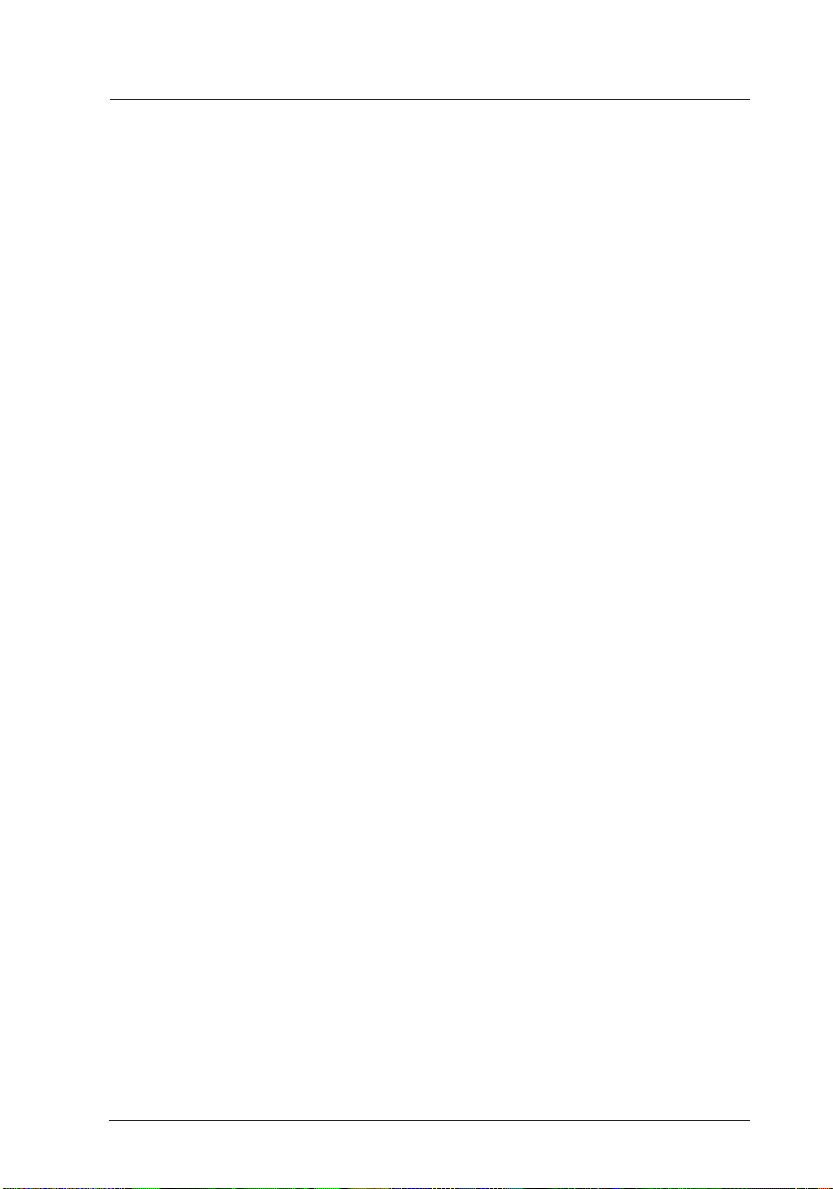
Introduction
Votre nouvelle imprimante matricielle 24 ai guilles EPSON®allie une
conception compacte et de hautes performances à un large éventail de caractéristiques offrant la grande qualité d’impression et la facilité de mise
en oeuvre que vous êtes en droit d’attendre des imprimantes EPSON. Votre imprimante présente les caractérist iques suivantes :
❏ Rapidité d’impression en mode épreuve, jusqu’à 300 caractères
par seconde avec un pas d’impression de 10 cpi (caractères par
pouce)
❏ Manipulation aisée du papier pour le chargement automatique en
feuille à feuille ou en papier continu
❏ Huit codes barres et quatre polices vectorielles, ainsi qu’une po-
lice qualité épreuve et neuf polices qualité courrier en mode point
❏ Impression de liasses (un original et jusqu’à trois copies)
❏ Panneau de contrôle pratique vous permettant une sélection di-
recte des polices
❏ Interprétation des commandes avancées EPSON ESC/P 2™ et
fonction d’émulation des imprimantes IBM
❏ Grande zone d’impression : 68 lignes sur une feuille de papier au for-
mat A4 et 63 lignes en format Letter
❏ Des utilitaires logiciels, comprenant un pilote d’impression et un
panneau de contrôle à distance qui vous permet de paramétrer votre
imprimante rapidement et facilement
®
2390/2391 Plus
Introduction 1
Page 12
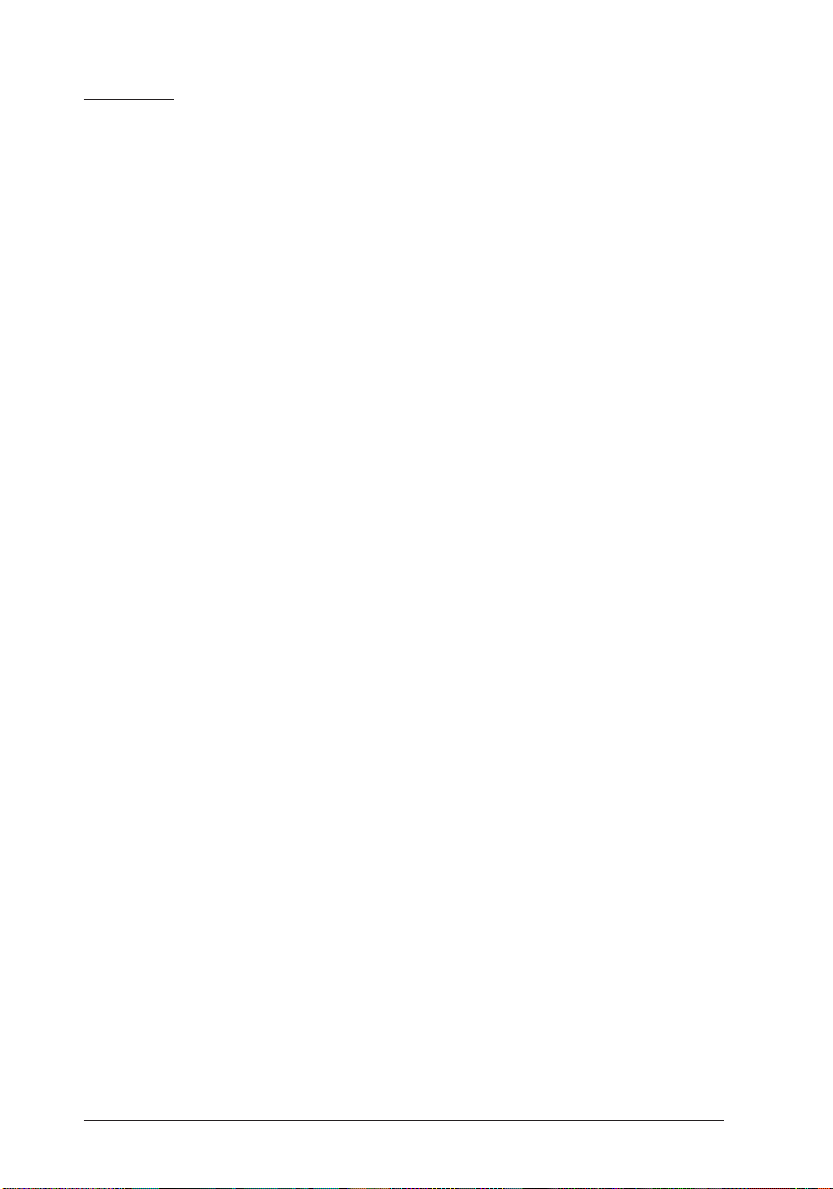
Options
Les options suivantes sont disponibles :
❏ Bac feuille à feuille (150 feuilles, 500272 ; bac 50 feuilles,
500274) permettant d’insérer jusqu’à 150 feuilles de papier ou 25
enveloppes (grande capacité) sans recharger. Vous pouvez créer
une double alimentation feuille à feuille en combinant le bac
grande capacité et le bac secondaire. Vous pouvez ainsi pré-charger jusqu’à 200 feuilles au format A4 ou Letter et imprimer sur
deux formats différents.
❏ Tracteur tirant (500276) qui facilite les manipulations du papier et
s’avère particulièrement utile pour l’impression de liasses. Vous
pouvez également utiliser ce tracteur en tracteur poussant avant.
❏ Cartes d’interface complétant l’interface parallèle interne de l’im-
primante.
2 Introduction
Page 13

Comment utiliser ce Manuel
Ce manuel vous fournit, étape par étape, des instructions
abondamment illustrées permettant de paramétrer et mettre en œuvre votre imprimante.
Le chapitre 1 contient des informations concernant le déballage, la mise
en place, le contrôle et la connexion de l’imprimante.
Lisez ce chapitre en tout premier lieu.
Le chapitre 2 explique comment charger et utiliser des feuilles simples,
du papier continu et du papier spécial.
Le chapitre 3 décrit le fonctionnement de votre imprimante.
Le chapitre 4 détaille l’utilisation des accessoires optionnels de votre
imprimante.
Le chapitre 5 fournit des informations de maintenance, y compris les
règles à respecter pour le transport de l’imprimante.
Le chapitre 6 contient des conseils de dépannage. Si votre imprimante
ne fonctionne pas correctement ou si l’impression ne correspond pas à
ce que vous attendiez, reportez-vous à la liste des problèmes et de
leurs solutions présentée dans ce chapitre.
L’annexe présente les caractéristiques de l’imprimante, les commandes et les tables de caractères.
A la fin de ce manuel, vous trouverez un index et un glossaire.
Introduction 3
Page 14
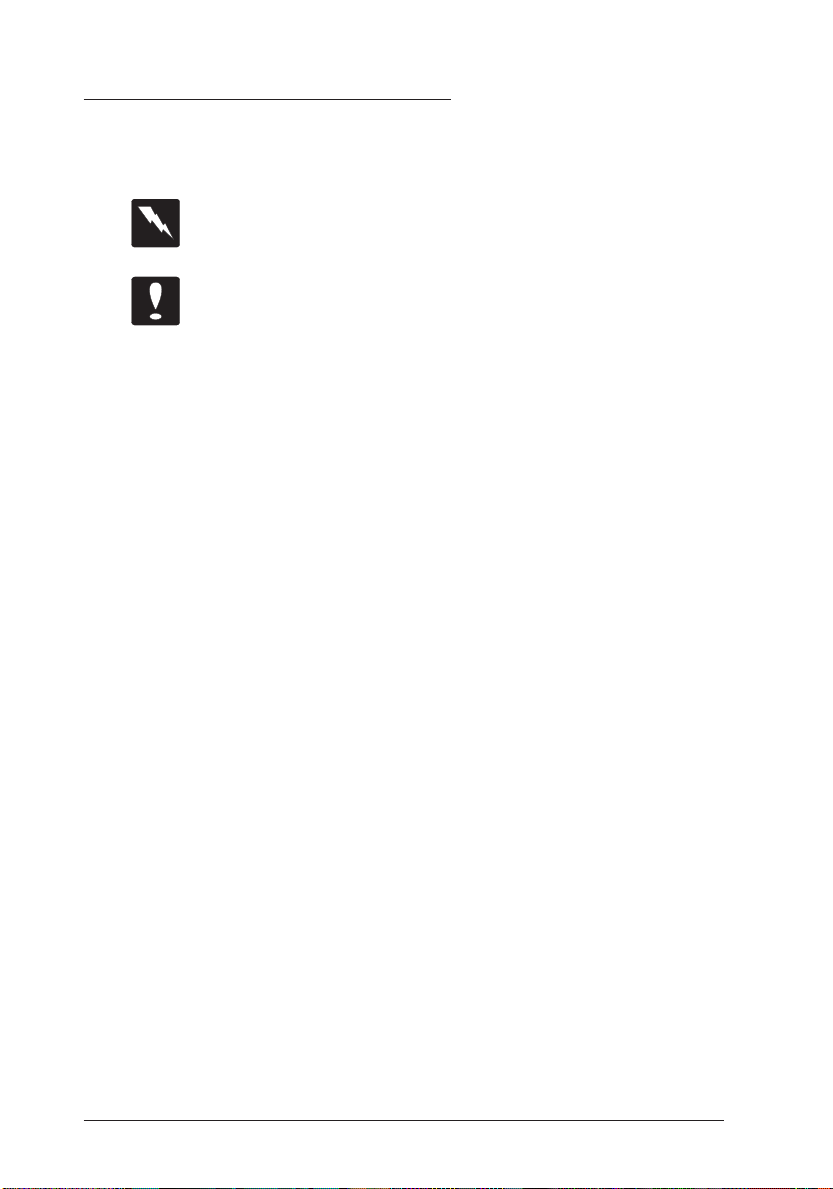
Avertissements, Messages et Notes
Ce manuel utilise les conventions suivantes :
Les messages “Attention :” doivent être lus attentivement afin
d’éviter tout accident corporel.
Les indications notées “Important :” doivent être suivies afin
d’éviter d’endommager votre équipement.
Les Notes contiennent des informations importantes et des conseils
utiles concernant le fonctionnement de votre imprimante.
4 Introduction
Page 15
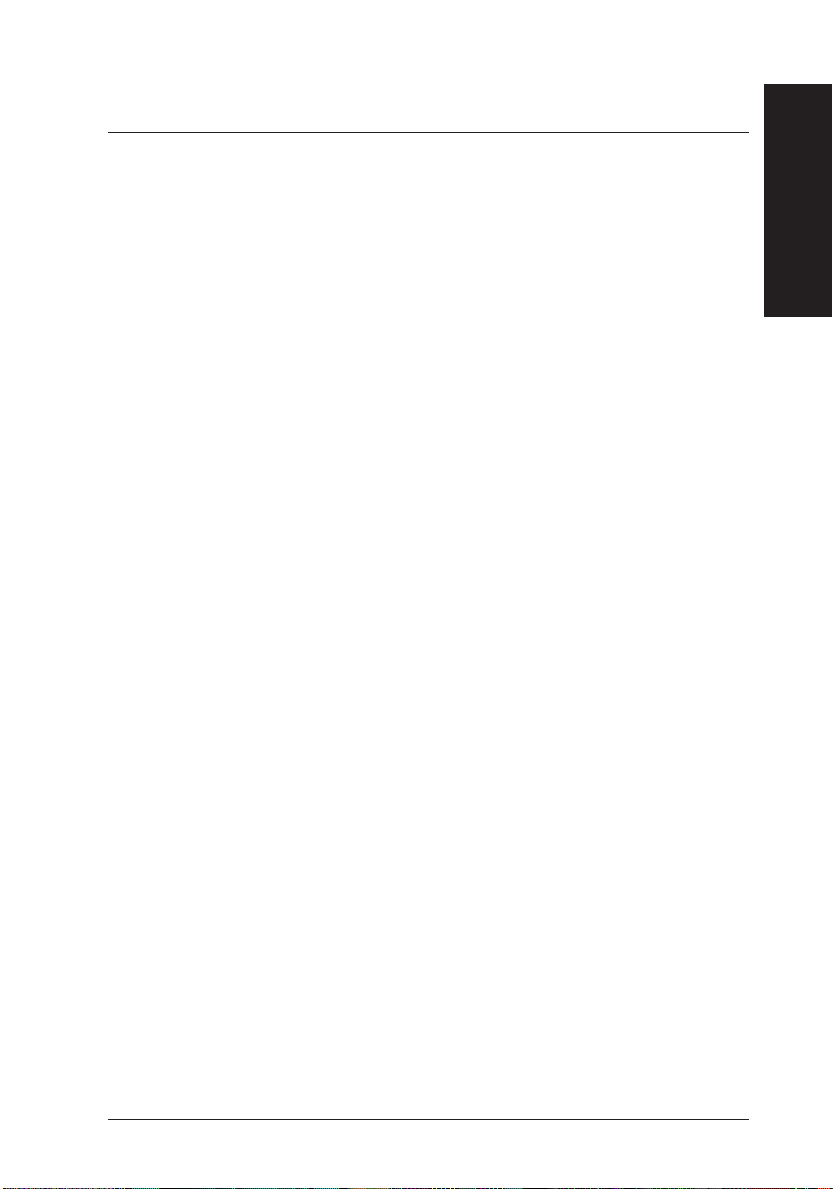
Chapitre 1
Installation de l’imprimante
Choix d’un emplacement pour l’imprimante . . . . . . . . . . . . . 1-2
Déballage de l’imprimante . . . . . . . . . . . . . . . . . . . . . . . 1-4
Installation du ruban . . . . . . . . . . . . . . . . . . . . . . . . . . 1-5
Mise sous tension de l’imprimante . . . . . . . . . . . . . . . . . . 1-10
Lancement de l’auto-test . . . . . . . . . . . . . . . . . . . . . . . . 1-11
Connexion de l’imprimante à l’ordinateur . . . . . . . . . . . . . . 1-14
Installation du pilote d’impression . . . . . . . . . . . . . . . . . . 1-15
Pour les utilisateurs de Microsoft Windows . . . . . . . . . . . 1-15
Vérification des paramètres du pilote d’impression . . . . . . . 1-19
Pour les utilisateurs d’applications DOS . . . . . . . . . . . . . 1-21
Utilitaires DOS de l’imprimante . . . . . . . . . . . . . . . . . 1-22
1
Installation de l’imprimante 1-1
Page 16
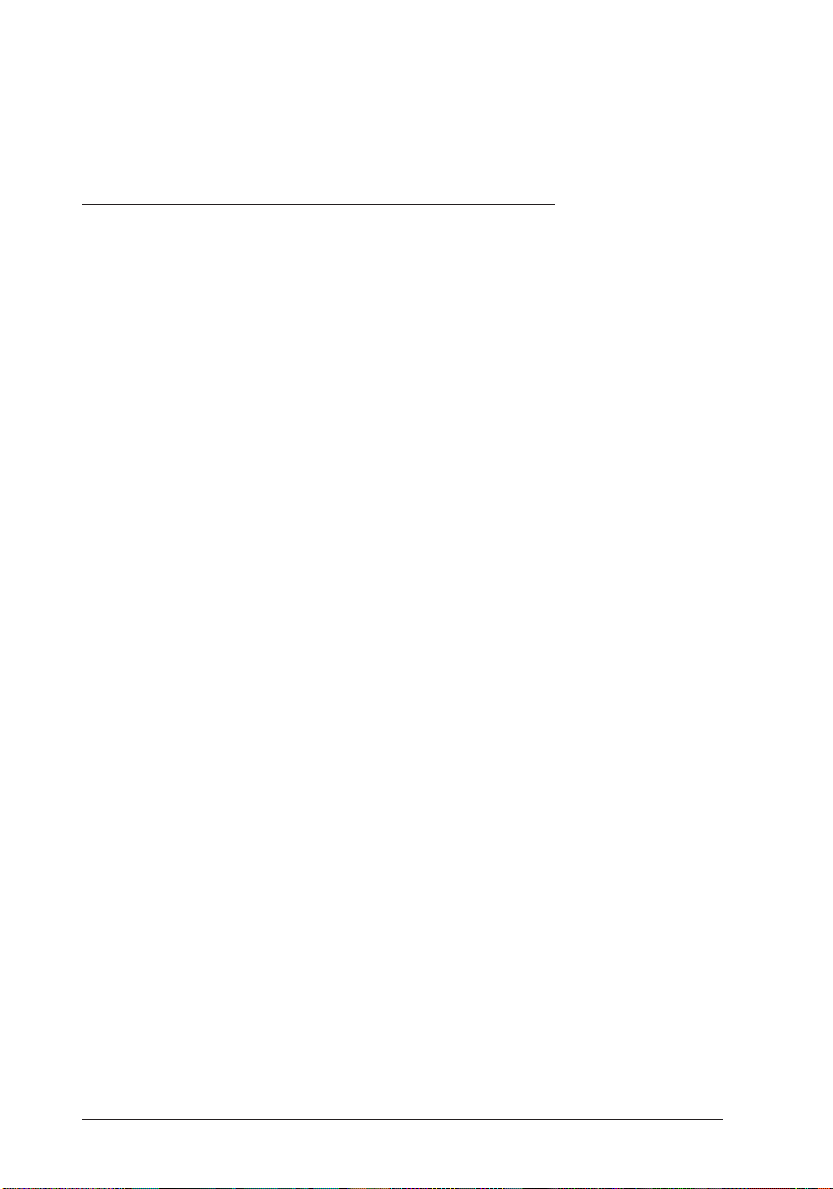
Ce chapitre vous explique comment installer votre imprimante et son
pilote d’impression logiciel.
Choix d’un emplacement pour l’imprimante
Lorsque vous choisirez un emplacement pour votre imprimante, veillez à
respecter les principes suivants :
❏ Placez l’imprimante sur une surface plate et stable, assez près de l’or-
dinateur pour que le câble d’interface puisse lui être facilement
connecté.
❏ Laissez autour de l’imprimante assez d’espace pour assurer une
utilisation et un entretien faciles.
❏ Evitez les endroits exposés à la lumière directe du soleil, à_une
chaleur excessive, à l’humidité ou à la poussière.
❏ Utilisez une prise connectée à la terre ; n’utilisez pas d’adaptateur.
❏ Placez l’imprimante de manière à pouvoir facilement déconnecter
le cordon d’alimentation.
❏ Evitez les prises contrôlées par interrupteur ou par minuteur. Une
coupure accidentelle de courant peut effacer des données stockées
dans la mémoire vive de votre imprimante ou de votre ordinateur.
❏ Evitez les prises faisant partie d’un circuit comprenant de gros mo-
teurs ou d’autres appareils susceptibles de provoquer des variations
de tension.
❏ Gardez l’ensemble de votre système informatique éloigné des
sources potentielles d’interférences électromagnétiques (haut-parleurs, embases de téléphone sans fil...).
1-2 Installation de l’imprimante
Page 17
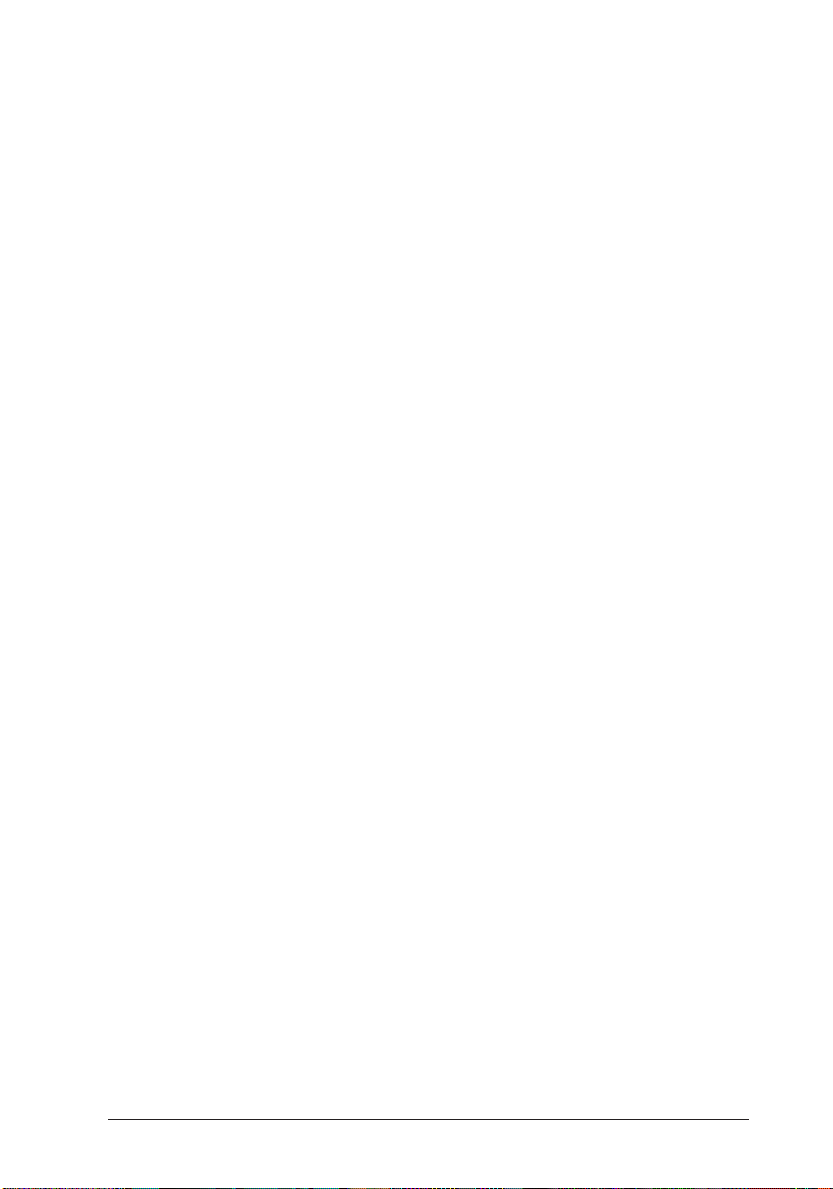
Si vous avez l’intention d’utiliser un support d’imprimante, suivez les
consignes ci-dessous :
❏ Utilisez un support pouvant supporter au moins 26 kg.
❏ N’utilisez jamais un support incliné de plus de 15 degrés par rapport à
l’horizontale. Si vous installez un bac feuille à feuille, le support doit
maintenir l’imprimante horizontale.
❏ Si vous avez l’intention de charger du papier en continu par le bas
de l’imprimante, choisissez un support permettant une alimentation facile.
❏ Positionnez le cordon d’alimentation de votre imprimante et le câ-
ble d’interface de manière à ce qu’ils ne gênent pas l’alimentation
en papier. Si possible, fixez les câbles aux pieds du support.
❏ Alignez la pile de papier de manière à ce que le papier entre en li-
gne droite dans les unités d’entraînement.
Installation de l’imprimante 1-3
Page 18
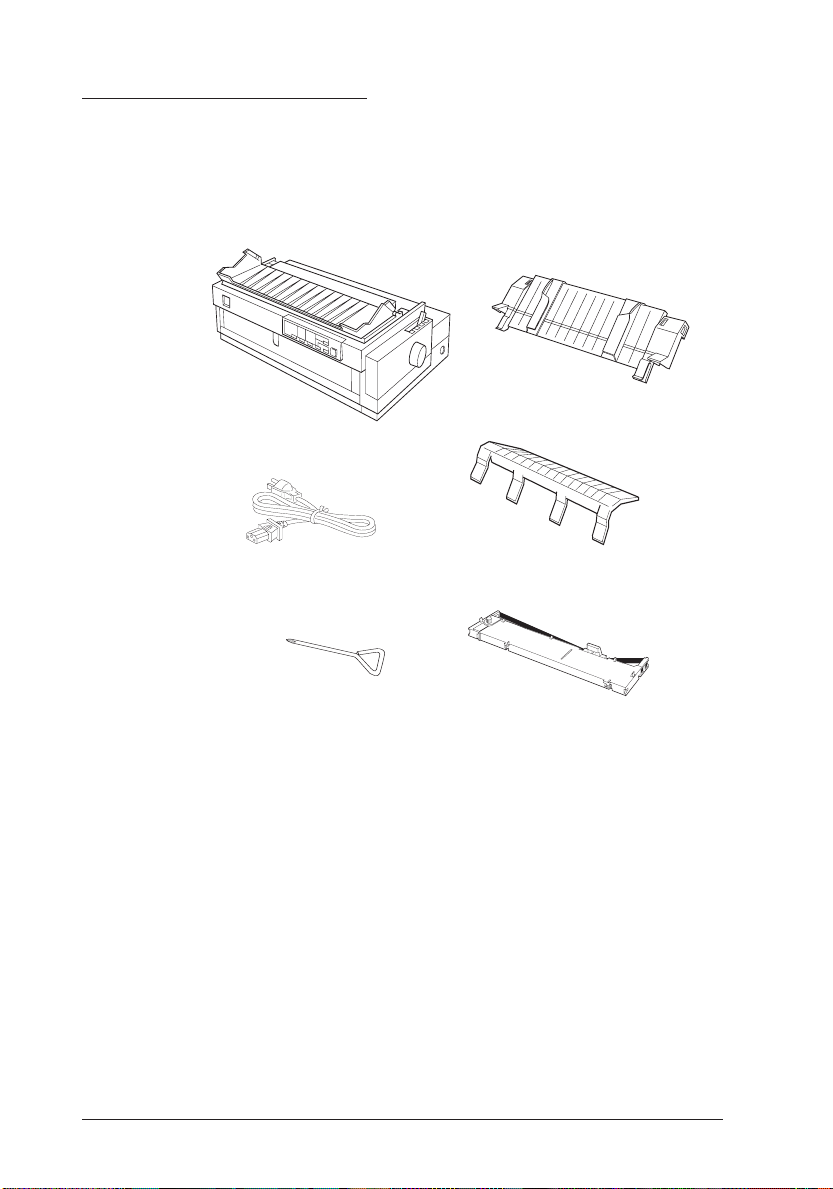
Déballage de l’imprimante
Le carton d’emballage de votre imprimante doit comporter une disquette de pilotes d’impression EPSON, une notice d’instructions de
déballage ainsi que les éléments suivants :
imprimante
cordon d’alimentation
(version 230 V uniquement)
tournevis
ruban
guide papier
séparateur
Note :
Pour certains modèles d’imprimante, le cordon d’alimentation est fixé
de manière permanente à l’imprimante.
Avant de mettre l’imprimante sous tension, retirez tous les éléments
de conditionnement situés autour et à l’intérieur de l’imprimante en
suivant les instructions de la notice jointe dans l’emballage. Le tournevis livré avec avec l’imprimante permet de retirer la vis de transport.
1-4 Installation de l’imprimante
Page 19
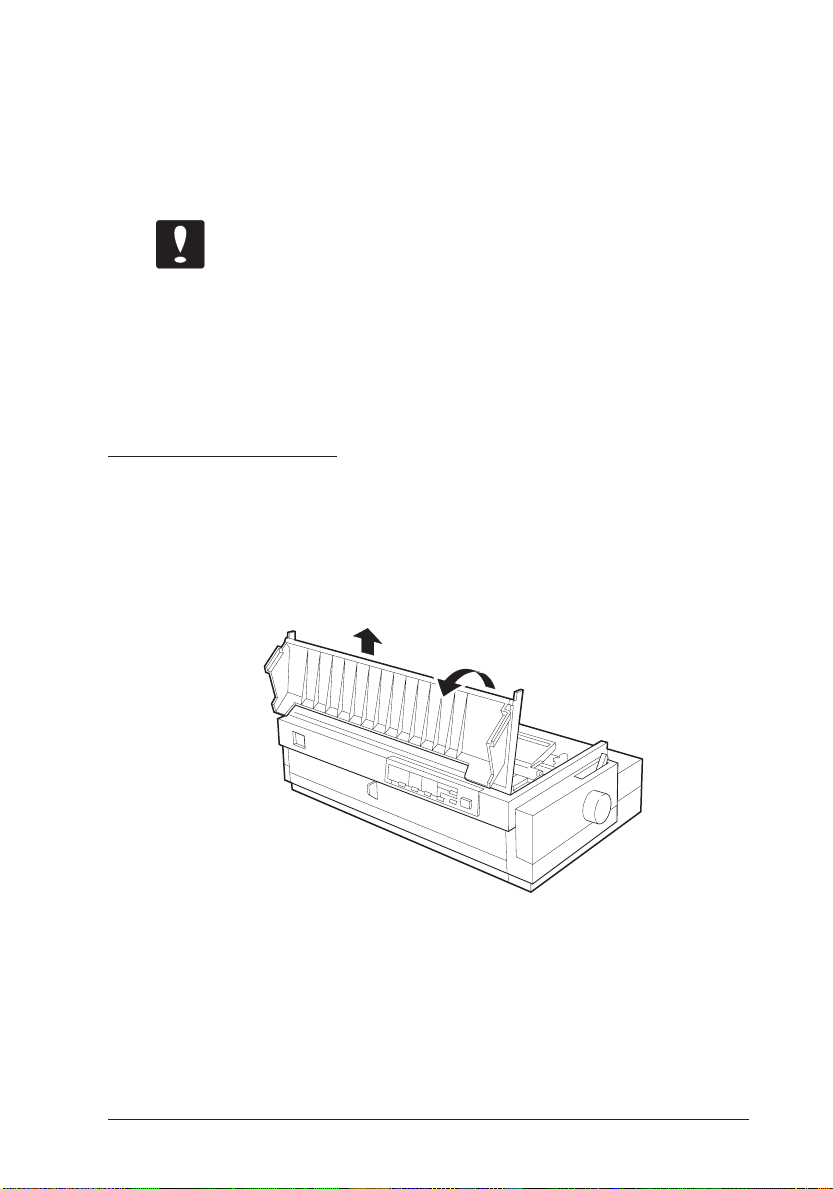
Conservez les éléments d’emballage, y compris les clips de protection
de l’unité de tension du papier et la vis de transport pour le cas où
vous auriez à transporter par la suite votre imprimante. Celle-ci doit
toujours être transportée dans son conditionnement d’origine.
Important :
Il existe différentes versions de l’imprimante conçues pour
différentes tensions d’alimentation électrique. Il n’est pas
possible de régler l’imprimante pour une utilisation à une tension
différente de celle qui est indiquée sur l’étiquette placée à
l’arrière de l’imprimante. Si celle-ci ne correspond pas à la
tension utilisée dans votre pays, contactez votre revendeur Epson.
Installation du ruban
Avant d’installer le ruban, assurez-vous que le cordon d’alimentation
n’est pas connecté à une prise électrique.
1. Ouvrez le capot de l’imprimante et retirez-le en le soulevant.
Installation de l’imprimante 1-5
Page 20
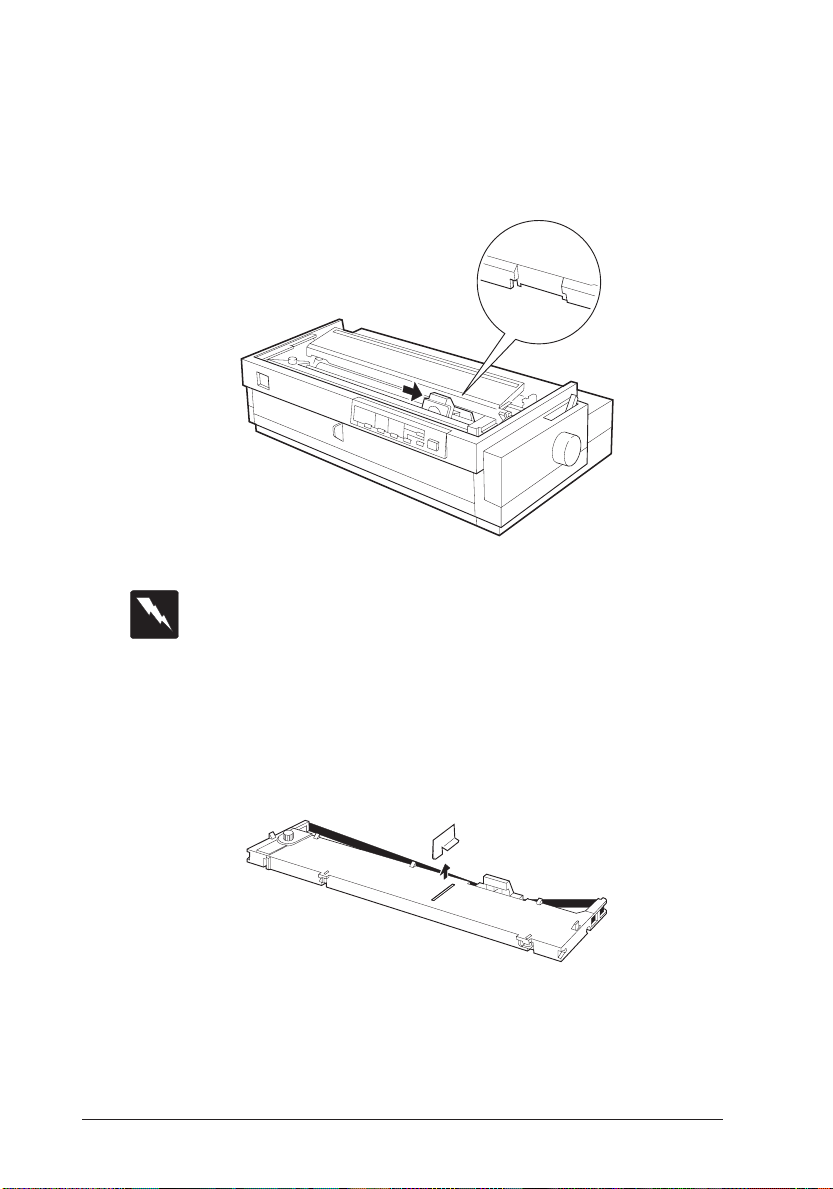
2. Assurez-vous que la tête d’impression est dans la position d’installation du ruban, comme indiqué ci-dessous. Si ce n’est pas le cas,
faites glisser la tête d’impression jusqu’à cette position (la portion
concave de l’unité de tension du papier).
Attention :
Ne déplacez jamais la tête d’impression lorsque l’imprimante
est sous tension; vous risqueriez d’endommager l’imprimante.
La tête d’impression s’échauffe lors des impressions.
Laissez-la toujours refroidir avant de la manipuler.
3. Sortez le ruban de son conditionnement et enlevez le séparateur en
plastique placé au milieu du ruban. Conservez le séparateur.
1-6 Installation de l’imprimante
Page 21
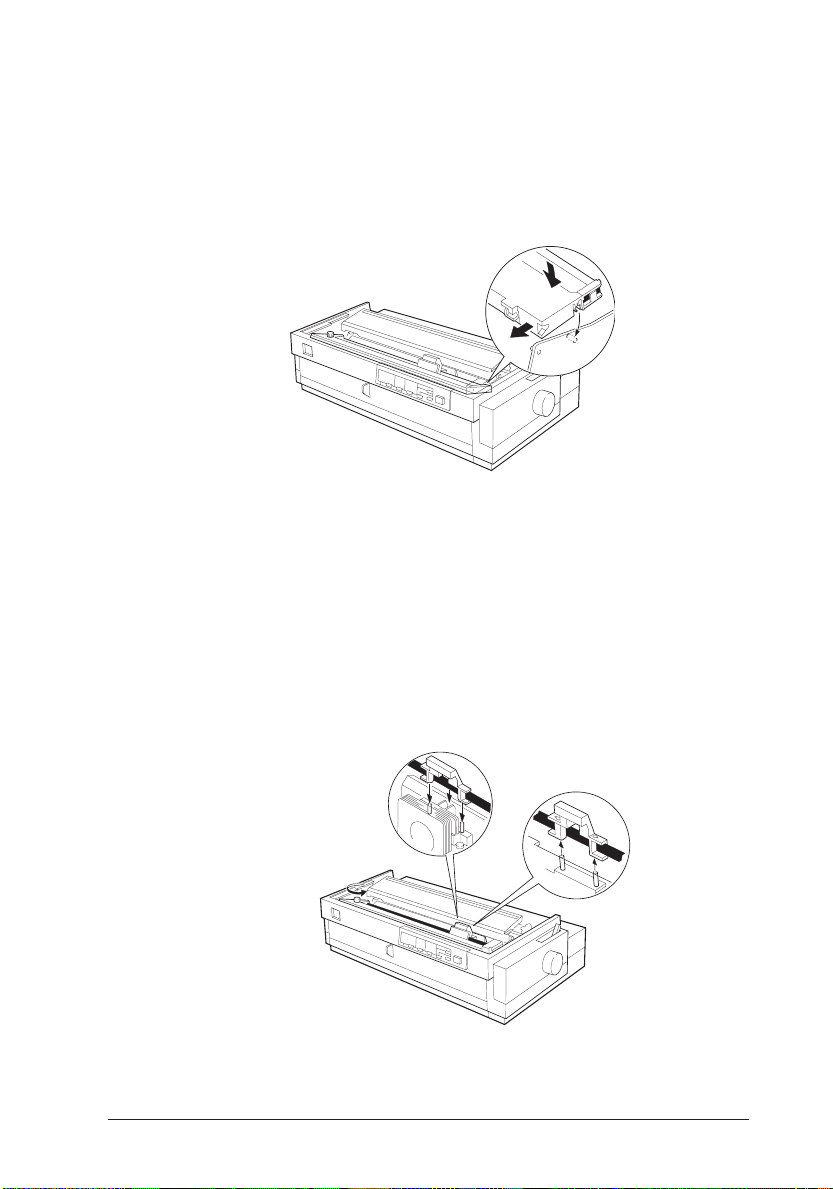
4. Le bouton de tension du ruban étant orienté vers le haut et la gauche, placez le bord inférieur de la cartouche dans l’imprimante de
manière à ce que les encoches situées à chaque extrémité de la cartouche s’engagent sur les ergots situés de part et d’autre de l’imprimante.
5. Abai ssez doucement la cartouche en la maintenant horizontalement,
jusqu’à ce qu’elle soit enclenchée des deux côtés.
6. Soulevez le guide du ruban et insérez-le fermement dans les picots métalliques situés à l’arrière de la tête d’impression. Abaissez le guide
jusqu’à ce qu’il soit encl enché dans son logement. Assurez-vous que
le ruban n’est pas vrillé ou plissé et qu’il est en place derrière la tête
d’impression. Tournez le bouton de tension du ruban pour le tendre.
Installation de l’imprimante 1-7
Page 22
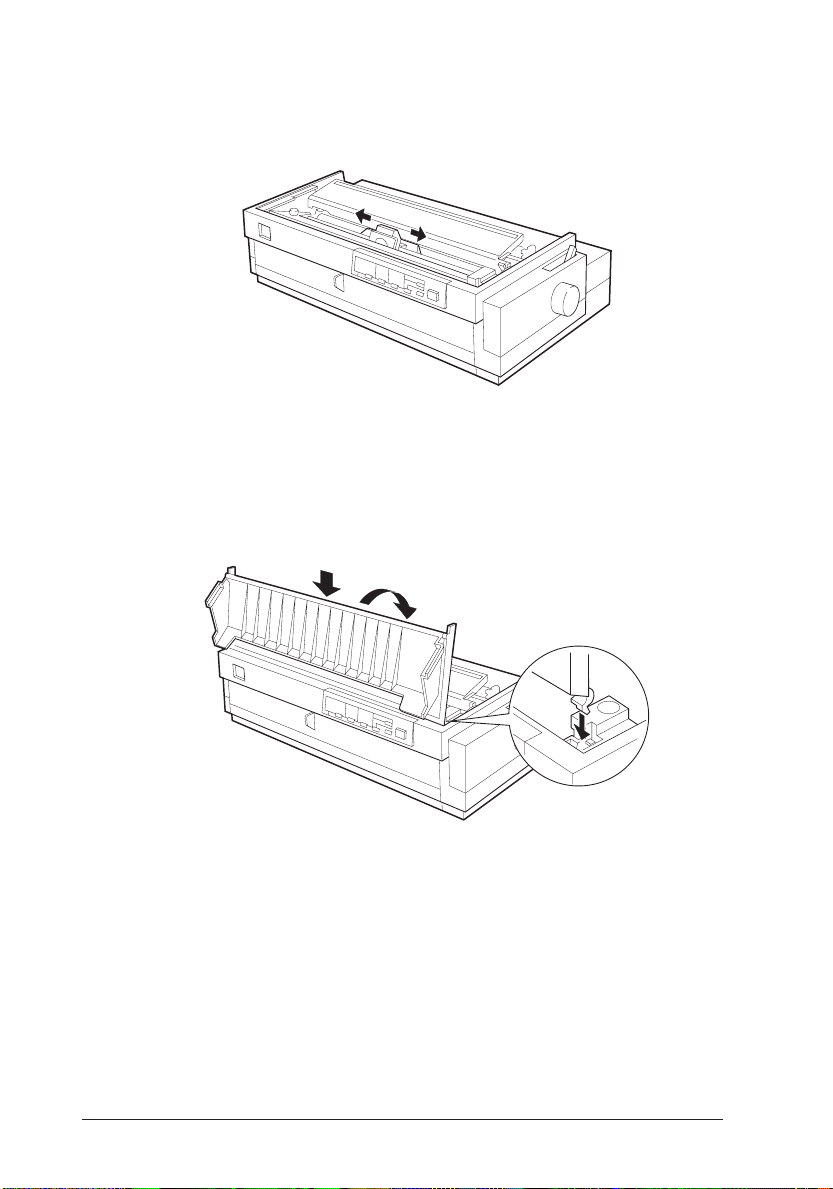
7. Faites coulisser la tête d’impression de part et d’autre pour vous assurer qu’elle se déplace sans problème.
8. Remet tez le capot de l’imprimante. Pour cela, insérez d’abord les
ergots antérieurs du capot dans les logements situés vers l’avant de
l’imprimante ; puis abaissez le capot jusqu’à ce qu’il soit enclenché
dans son logement.
1-8 Installation de l’imprimante
Page 23
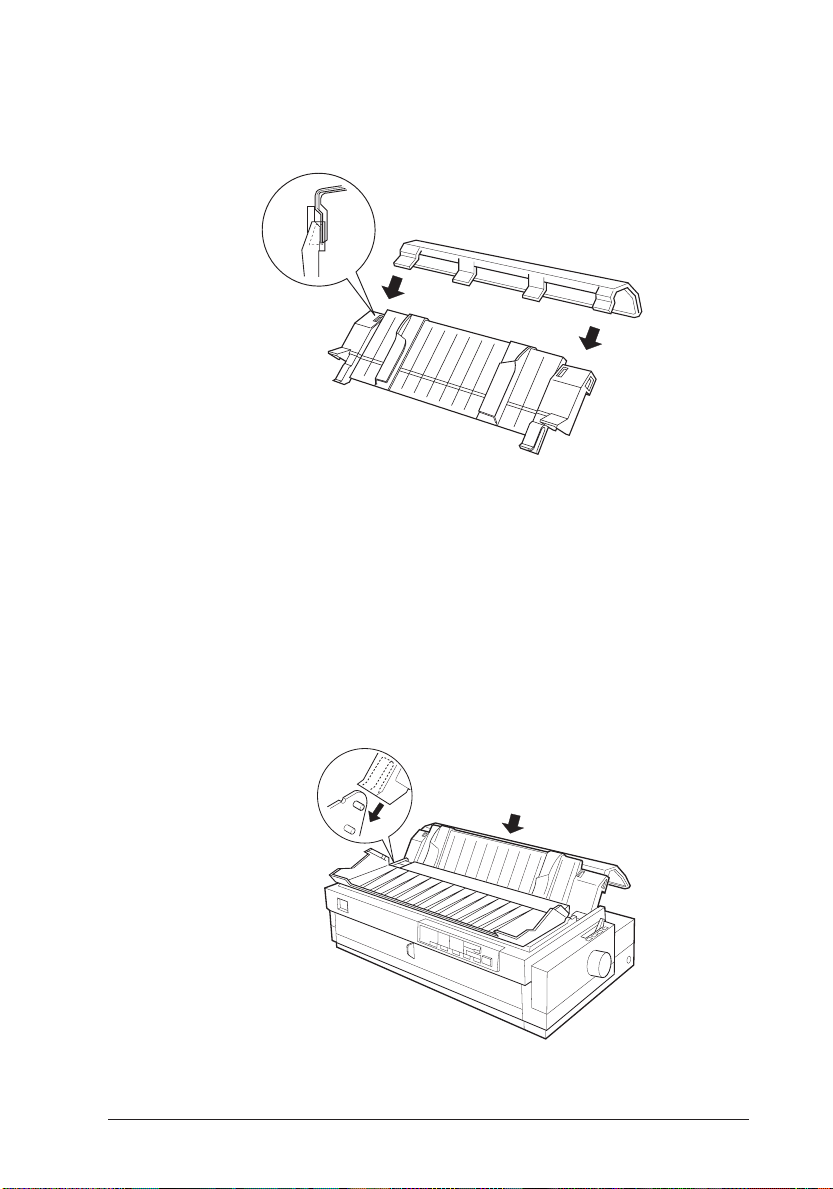
9. Installez le séparateur sur le guide papier, comme indiqué ci-dessous.
Note :
Il peut être plus facile d’installer le séparateur, un côté après
l’autre. Pour transporter votre imprimante, vous devez retirer le
séparateur du guide papier.
10. Fixez le guide papier. Pour cela faites glisser les encoches situées
en bas du guide papier sur les ergots situés à l’arrière de l’unité de
tension du papier.
Installation de l’imprimante 1-9
Page 24
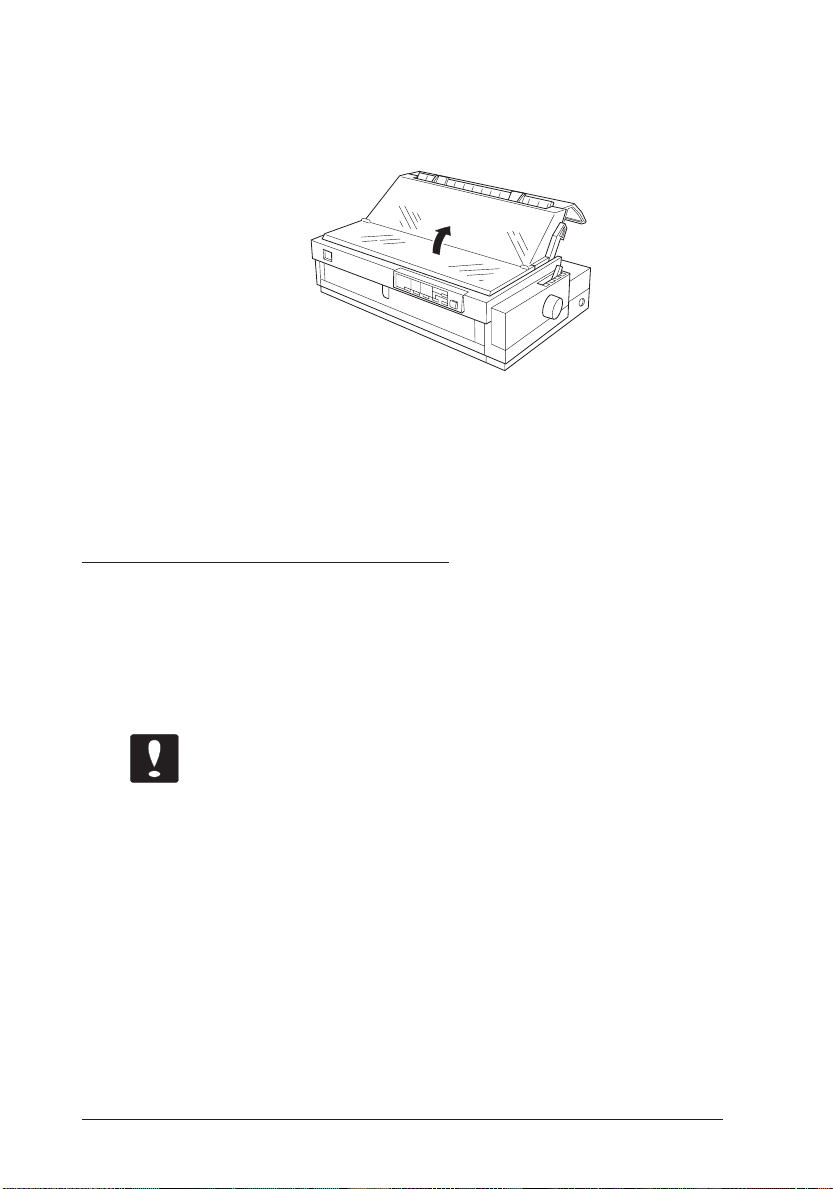
11. Soulevez le guide de positionnement et faites-le reposer sur le
guide papier.
Note :
Fermez toujours le capot de l’imprimante avant d’imprimer. L’imprimante ne fonctionne pas lorsque le capot est ouvert.
Mise sous tension de l’imprimante
1. Assurez-vous que l’imprimante est hors tension.
2. Vérifiez sur l’étiquette située à l’arrière de l’imprimante que la tension prévue correspond à celle de votre prise secteur.
Important :
Si la tension indiquée sur l’étiquette et la tension de votre
alimentation électrique ne correspondent pas, contactez votre
revendeur Epson. Ne branchez pas l’imprimante !
3. Si le cordon d’alimentation n’est pas fixé à l’imprimante, connectez- le
à la prise AC située à l’arrière de l’imprimante.
4. Branchez le cordon d’alimentation sur une prise secteur comprenant
une mise à la terre.
1-10 Installation de l’imprimante
Page 25
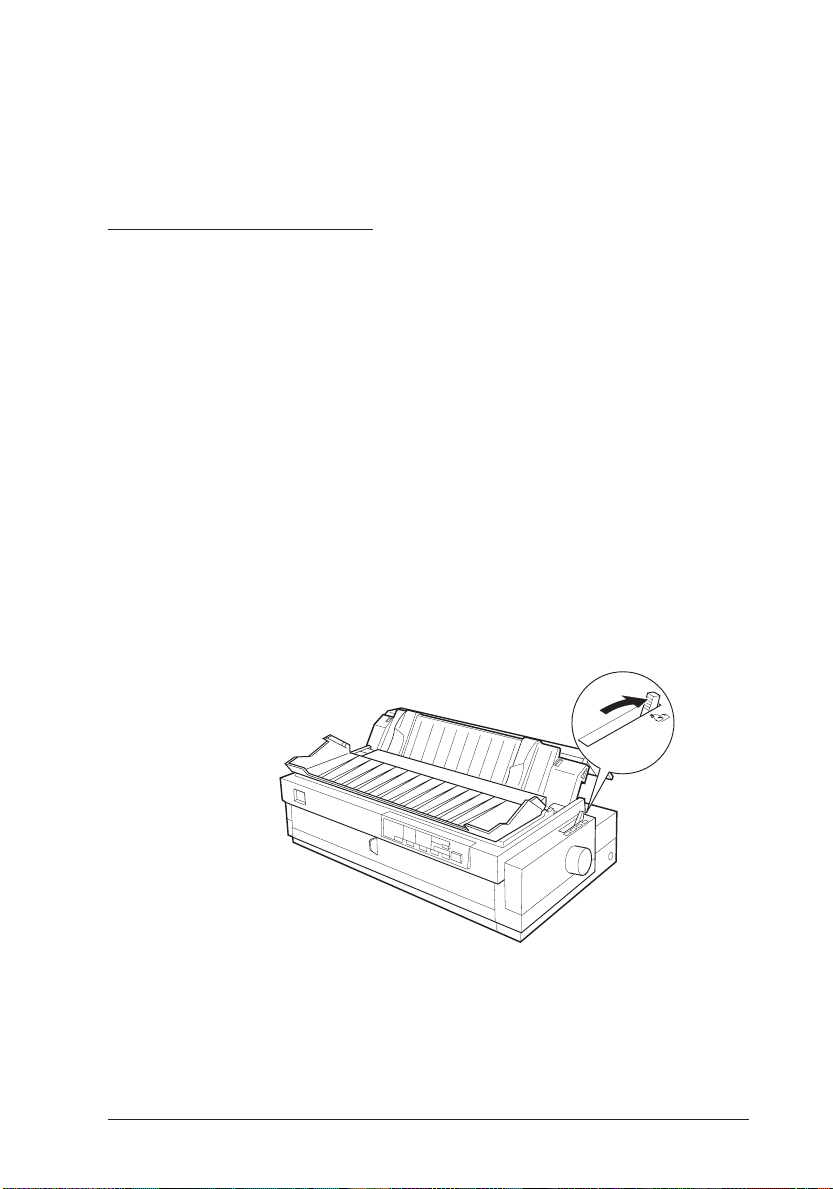
Avant d’aller plus loin, effectuez un auto-test pour vérifier que l’imprimante fonctionne correctement. Pour cela, suivez les indications de
la section suivante.
Lancement de l’auto-test
Vous pouvez lancer un auto-test de l’imprimante en mode qualité courrier ou en mode épreuve, avec du papier continu ou du papier feuille à
feuille. Vous pouvez charger le papier depuis l’arrière, l’avant, le bas ou
le haut de l’imprimante. Les étapes suivantes décrivent comment lancer le
test sur une feuille simple, chargée depuis le haut de l’imprimante. Pour
plus d’informations sur la manipulation du papier, reportez-vous au Chapitre 2.
L’imprimante effectue l’auto-test dans la police courante.
1. Vérifiez que l’imprimante est hors tension et que le guide de positionnement du papier est ouvert.
2. Poussez le levier de dégagement du papier sur la position feuille
simple.
Installation de l’imprimante 1-11
Page 26
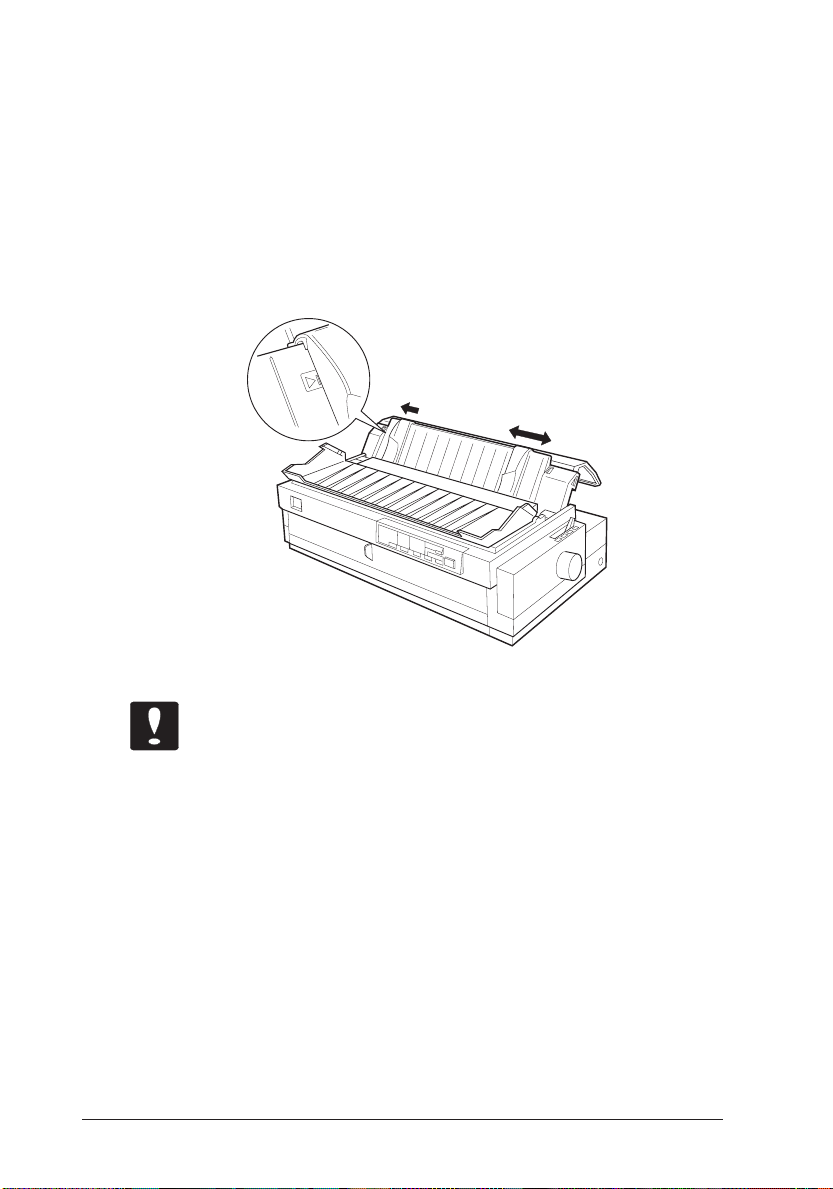
3. Pour le test en qualité courrier, maintenez le bouton Load/Eject enfoncé tout en mettant l’imprimante sous tension. Pour une impression en mode épreuve, maintenez le bouton LF/FF enfoncé tout
en mettant l’imprimante sous tension.
4. Poussez le guide latéral gauche jusqu’à ce qu’il se bloque à proximité
du repère indiqué par une flèche. Ajustez la position du guide latéral
droit en fonction de la largeur de votre papier.
Important :
L’auto-test doit être exécuté avec une feuille de papier d’une
largeur au moins égale à 360 mm (14"). Autrement, la tête
d’impression imprimera directement sur le rouleau.
5. Relevez le guide de positionnement et faites-le reposer sur le guide papier.
1-12 Installation de l’imprimante
Page 27
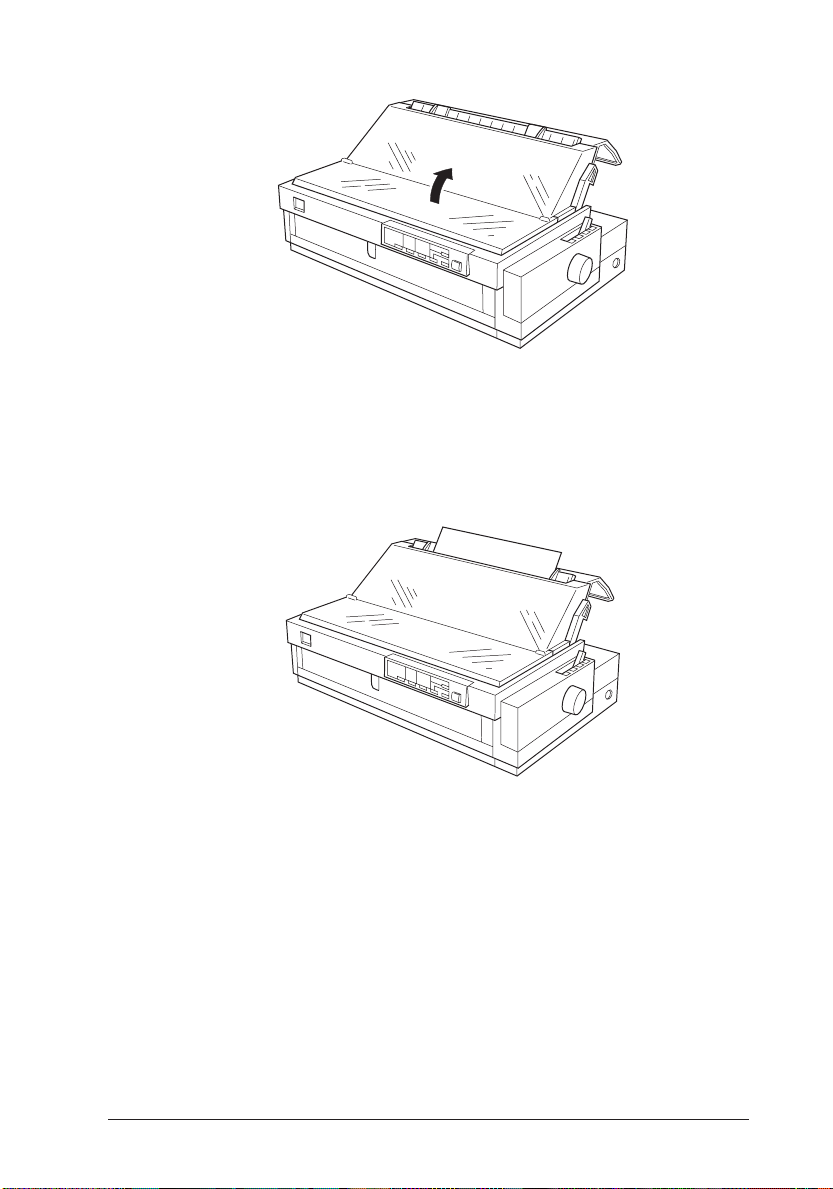
6. Insérez une feuille de papier entre les guides lat éraux jusqu’à rencontrer une résistance. Assurez-vous que les guides latéraux sont ajustés
à la largeur du papier. Après quelques secondes, l’imprimante charge
la feuille et commence l’auto-test.
Note :
❏ Fermez toujours le capot de l’imprimante avant l’impression.
L’imprimante arrête d’imprimer lorsque le capot est ouvert.
❏ Pour interrompre momentanément l’auto-test, appuyez sur la
touche Pause. Pour en reprendre l’impression, appuyez une
nouvelle fois sur la touche Pause.
Installation de l’imprimante 1-13
Page 28
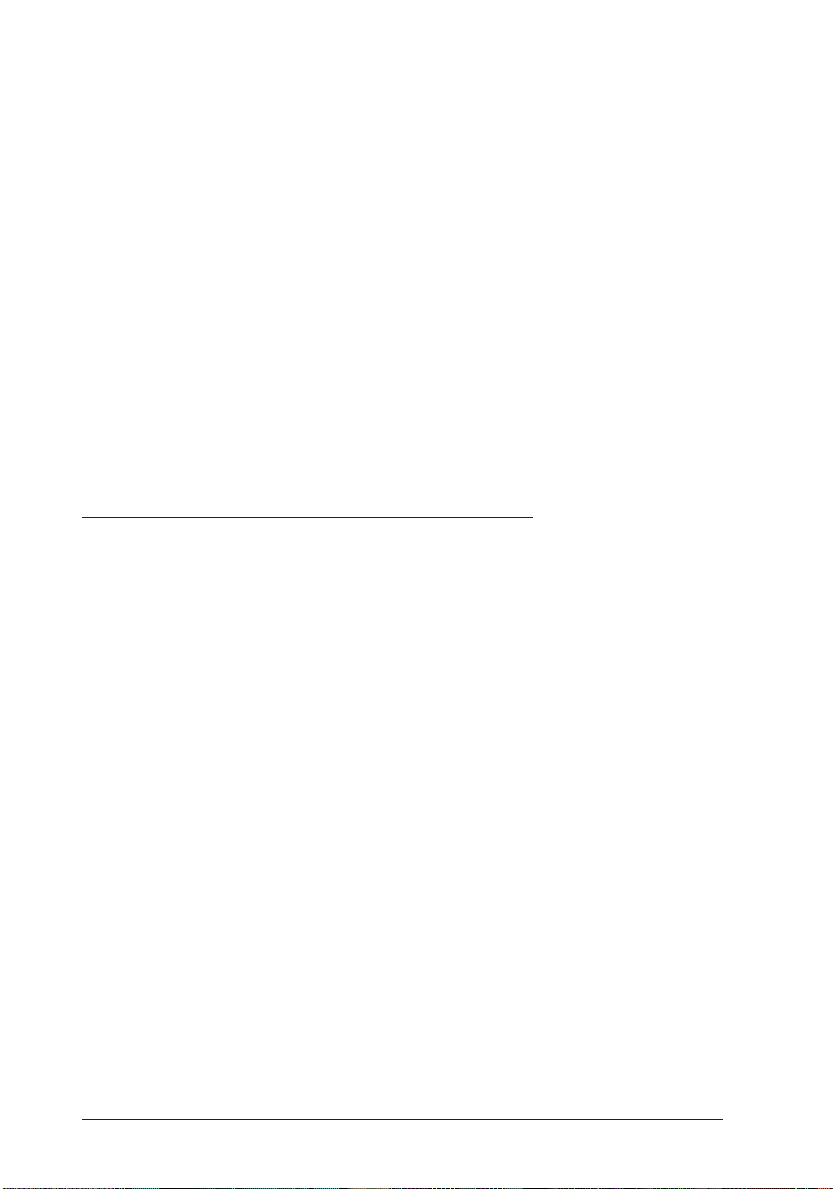
7. Pour arrêter le test, appuyez sur la touche Pause. S’il reste du papier à
l’intérieur de l’imprimante, appuyez sur la touche Load/Eject, puis
mettez ensuite l’imprimante hors tension. La figure ci-dessous
montre un extrait d’auto-test :
Connexion de l’imprimante à l’ordinateur
Utilisez un câble muni d’un connecteur à 36 broches pour la connexion à
l’imprimante et d’un connecteur adapté à votre ordinat eur à l’autre extrémité. Pour connaître le type de connecteur requis, reportez-vous à la documentation de votre ordinateur. Pour connecter l’imprimante à votre
ordinateur, suivez les étapes suivantes :
1. Vérifiez que l’imprimante et l’ordinateur sont tous deux hors tension.
2. Branchez le connecteur du câble sur le connecteur de l’interface parallèle de l’imprimante. Verrouillez le connecteur du câble en resserrant les clips métalliques situés de part et d’autre du
connecteur de l’imprimante.
1-14 Installation de l’imprimante
Page 29
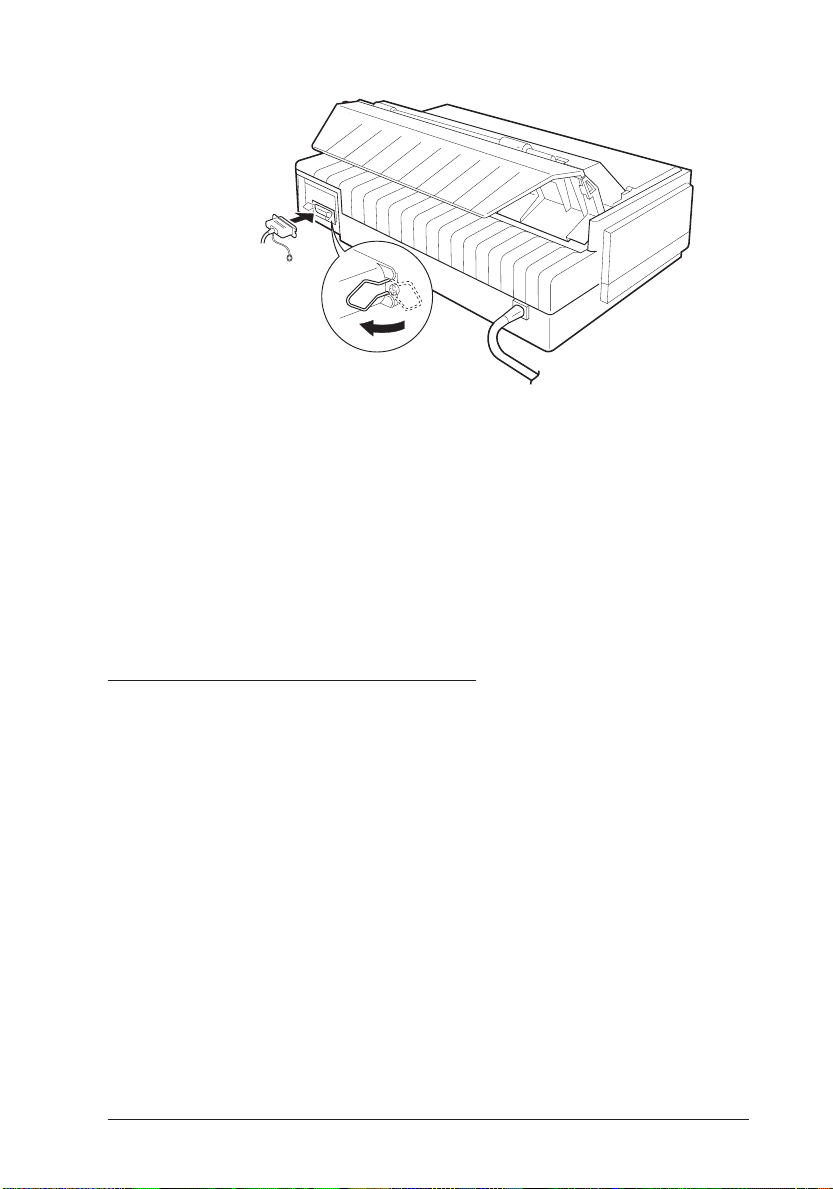
Note :
Si votre câble dispose d’un fil de terre, connectez-le au connecteur de terre situé sous le connecteur d’interface.
3. Branchez l’autre extrémité du câble sur l’ordinateur. (S’il existe un
fil de terre à cette extrémité du câble, fixez-le au connecteur de
terre situé à l’arrière de l’ordinateur.)
Installation du pilote d’impression
Le pilote d’impression EPSON est un logiciel qui vous permet d’exploiter au mieux les fonctionnalités de votre imprimante.
La disquette livrée avec votre imprimante comprend le pilote d’impression et deux utilitaires destinés à vous aider à contrôler votre imprimante depuis DOS.
Pour les utilisateurs de Microsoft Windows
Avant d’installer le pilote, faites une copie de sauvegarde de votre disquette. Si vous utilisez Windows 3.1, suivez les instructions de la section qui suit. Si vous utilisez Windows 95, reportez-vous à la page
1-16.
Installation de l’imprimante 1-15
Page 30
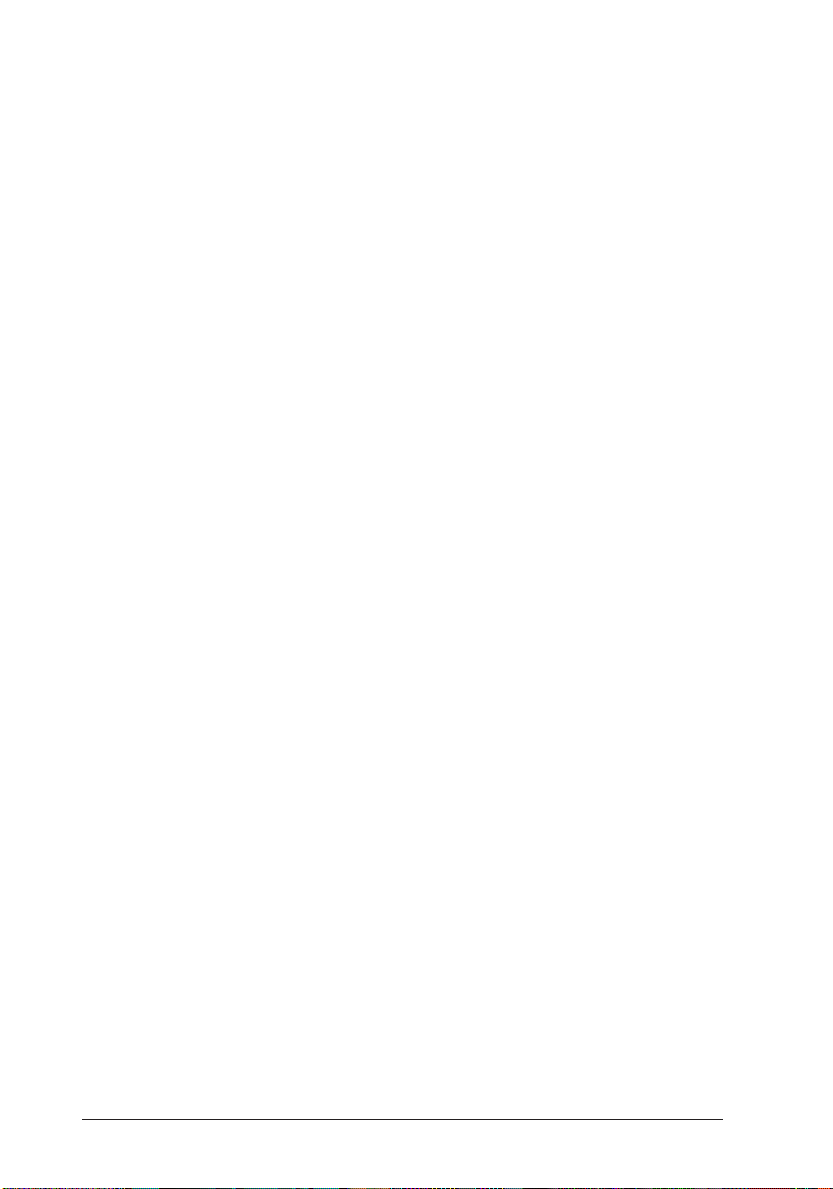
Installation du pilote pour Windows 3.1
Pour installer le pilote d’impression pour Windows 3.1, suivez les instructions ci-dessous :
1. Vérifiez que Windows est en cours d’exécution.
2. Insérez la disquette contenant le pilote d’impression EPSON dans
l’unité A (ou B) de votre ordinateur.
3. Choisissez la commande Exécuter du menu Fichier.
4. Tapez A:\INSTALL (ou B:\INSTALL ) puis cliquez sur OK.
5. Sélectionnez le modèle d’imprimante puis cliquez sur
Continue. L’installation du pilote d’impression s’exécute automatiquement.
6. Cliquez sur OK.
Le pilote d’impression est désormais installé sur votre ordinateur et
Windows utilisera votre LQ-2070 comme imprimante par défaut.
Si vous avez à modifier l’imprimante par défaut ou une affectation de
port, utilisez l’utilitaire Imprimantes du groupe Panneau de configuration.
Installation du pilote pour Windows 95
Pour installer le pilote d’impression en utilisant les fonctions Plugand-Play de Windows 95, suivez les instructions ci-dessous.
Note :
Pour installer le pilote d’impression en utilisant les fonctions Plugand-Play de Windows 95, le port parallèle de votre ordinateur doit
être bidirectionnel de type IEEE-1284 (compatible ECP ou EPP).
Pour plus d’informations, reportez-vous à la documentation de votre
ordinateur.
1-16 Installation de l’imprimante
Page 31

1. Vérifiez que du papier est chargé dans l’imprimante et que celle-ci
est connectée à votre ordinateur. (Ce papier est destiné au test décrit à l’étape 11).
2. Si nécessaire, mettez votre imprimante et votre ordinateur hors tension.
3. Mettez l’imprimante sous tension, puis votre ordinateur. Le chargement de Windows 95 commence.
4. Si vous avez établi un mot de passe, spécifiez ce mot de passe lorsque Windows 95 vous y invite. L’écran Nouveau périphérique détécté apparaît.
Note :
Si cet écran ne s’affiche pas, suivez la procédure “Installation du
pilote après ouverture d’une session Windows 95" à la page 1-18.
5. Vérifiez que le nom de votre imprimante est affiché à l’écran et cliquez sur le bouton Pilote fourni sur la disquette du constructeur
du matériel. Ne cliquez pas sur un autre bouton.
Note :
Lors de la première mise sous tension de l’ordinateur après l’installation du pilote d’impression, il est possible que Windows 95
affiche à nouveau l’écran Nouveau périphérique détécté. Si c’est
le cas, cliquez sur le bouton d’option Ne pas installer de pilote,
puis sur OK. Cet écran ne réapparaîtra plus.
6. Cliquez sur OK. L’écran Installer à partir de la disquette s’affiche.
7. Insérez la disquette du pilote d’impression dans l’unité de disquette
de votre ordinateur.
8. Si vous avez inséré la disquette dans l’unité A, cliquez sur OK. Sinon, modifiez la lettre de l’unité de disquette dans la boîte Copier
les fichiers constructeur à partir de, puis cliquez sur OK.
Installation de l’imprimante 1-17
Page 32

9. L’écran suivant permet d’attribuer un nom unique à l’imprimante
dans le champ Nom de l’imprimante. Nous vous recommandons
de conserver le nom qui vous est proposé. Le programme copie
les fichiers sur votre disque dur et ajoute une icône au dossier Imprimantes avec le nom spécifié.
Pour utiliser l’imprimante comme imprimante par défaut, pour les applications de Windows 95, sélectionnez Oui (Non est proposé par
défaut).
10. Cliquez sur le bouton Suivant
11. A l’écran suivant, cliquez sur Oui pour imprimer une page test.
12. Cliquez sur le bouton Terminer .
13. Sélectionnez Oui dans la boîte de dialogue de confirmation de
page si le test s’est correctement imprimé. Si le test ne s’est pas
correctement imprimé, cliquez sur Non et suivez les instructions
qui apparaissent à l’écran.
Pour accéder au pilote d’impression, reportez-vous à “Vérification des
paramètres du pilote d’impression” dans la suite de ce chapitre.
Installation du pilote après ouverture d’une session Windows 95
Pour installer le pilote d’impression après ouverture d’une session
Windows 95, suivez les étapes ci-dessous.
1. Double-cliquez sur l’icône Mon ordinateur du bureau.
2. Double-cliquez sur le dossier Imprimantes.
3. Double-cliquez sur l’icône Ajouter une imprimante.
4. Cliquez sur le bouton Suivant.
5. Sélectionnez le bouton Imprimante locale ou Imprimante réseau,
puis cliquez sur le bouton Suivant.
6. Cliquez sur le bouton Disquette fournie.
1-18 Installation de l’imprimante
Page 33

7. Insérez la disquette contenant le pilote d’impression dans l’unité de
disquette de votre ordinateur.
8. Tapez A:\WIN95 (ou B:\WIN95 ), puis cliquez sur OK.
9. Sélectionnez le nom de votre imprimante dans la boîte de dialogue,
puis cliquez sur le bouton Suivant.
10. Sélectionnez le port auquel votre imprimante est connectée.
11. Cliquez sur le bouton Suivant .
12. Sélectionnez le bouton d’option Oui ou Non pour définir l’imprimante par défaut.
13. Cliquez sur le bouton Suivant .
14. Cliquez sur le bouton d’option Oui pour imprimer une page test.
15. Cliquez sur le bouton Terminer .
16. Si la page test s’est correctement imprimée, sélectionnez Oui dans
la boîte de dialogue qui apparaît. Sinon, sélectionnez Non puis
suivez les instructions qui apparaissent à l’écran.
Vérification des paramètres du pilote d’impression
Avant d’imprimer, vous devez vérifier que le paramétrage du pilote
d’impression répond aux exigences de votre document. De nombreuses applications Windows ne tiennent pas compte des paramètres du
pilote d’impression. D’autres, au contraire, prennent en compte ce paramétrage.
Vérifiez les points suivants :
❏ Résolution Résolution d’impression exprimée
en points par pouce (dpi).
❏ Format Taille du papier chargé
dans l’imprimante.
Installation de l’imprimante 1-19
Page 34

❏ Orientation Direction d’impression sur la page
(portrait ou paysage).
❏ Source Tracteur, alimentation manuelle ou
d’alimentation bac feuille à feuille.
Pour les utilisateurs de Windows 3.1
Suivez les étapes ci-dessous pour spécifier le paramétrage approprié :
1. Double-cliquez sur l’icône Panneau de configuration du Groupe principal.
2. Double-cliquez sur l’icône Imprimantes.
3. Assurez-vous que votre imprimante est en surbrillance. Cliquez sur
le bouton Configurer .
4. Sélectionnez dans la liste Taille du papier le format du papier que
vous avez chargé. Si vous ne voyez pas votre taille de papier dans
la liste, utilisez les flèches sur la droite pour faire défiler la liste.
Le diagramme à l’écran change en fonction de la taille de papier
que vous sélectionnez.
5. Sélectionnez l’orientation Portrait ou Paysage . Le diagramme à
l’écran change en fonction de l’orientation que vous choisissez.
6. Sélectionnez la résolution souhaitée.
7. Sélectionnez l’alimentation du papier.
8. Cliquez sur le bouton Options pour ouvrir le menu d’options.
Vous pouvez contrôler l’intensité d’impression en déplaçant le curseur vers “foncé” ou “clair”. Vous pouvez contrôler la trame en choisissant Aucun, Grossier, Fin ou Au trait.
Pour les utilisateurs de Windows 95
Suivez les étapes ci-dessous pour spécifier le paramétrage approprié :
1-20 Installation de l’imprimante
Page 35

1. Cliquez sur le bouton Démarrer du bureau.
2. Sélectionnez Paramètres , puis cliquez sur Imprimantes.
3. Utilisez le bouton droit de la souris pour cliquer sur l’icône de votre
imprimante.
4. Ouvrez le menu Imprimante et sélectionnez Propriétés .
5. Cliquez sur l’onglet Papier et sélectionnez le format du papier chargé dans l’imprimante dans la liste des formats proposés. Si vous
ne voyez pas votre format de papier sur la liste, faites défiler la
liste et sélectionnez le format correct. Le diagramme à l’écran
change en fonction de la taille de papier que vous sélectionnez.
6. Sélectionnez l’orientation Portrait ou Paysage . Le diagramme à
l’écran change en fonction de l’orientation que vous choisissez.
7. Sélectionnez l’alimentation du papier.
8. Sélectionnez la résolution dans le menu Graphiques.
9. Sélectionnez les autres paramètres désirés, puis cliquez sur OK.
Pour les utilisateurs d’applications DOS
La plupart des logiciels DOS comportent des pilotes d’impression
pour les imprimantes EPSON ESC/P 2. Ici encore, les programmes
DOS vous demandent de sélectionner une impri- mante dans une liste
afin d’installer le pilote d’impression correspondant. Si votre imprimante ne figure pas dans la liste, contactez l’éditeur de votre logiciel
pour savoir s’il existe une mise à jour des pilotes d’impression ou sélectionnez le premier pilote d’impression disponible de la liste ci-dessous.
Installation de l’imprimante 1-21
Page 36

LQ-2170 LQ-500
LQ-1070/1070+ LQ-860+/1060+
LQ-870/1170 LQ-2550
LQ-850+/1050+ LQ-2500
LQ-850/1050 LQ-800/1000
LQ-510/550/1010 LQ-1500
LQ-200
Consultez la documentation du logiciel pour connaître la procédure de
sélection du pilote d’impression.
Utilitaires DOS de l’imprimante
Les utilitaires DOS suivants sont fournis avec l’imprimante :
❏ Le configurateur logiciel permet de changer le paramétrage par
défaut de l’imprimante depuis votre ordinateur.
❏ L’utilitaire Epson Réglage permet d’ajuster l’alignement d’im-
pression depuis votre ordinateur. Servez-vous de cet utilitaire lorsque les lignes de vos documents imprimés ne semblent pas
correctement alignées.
Utilisation d’Epson Réglage
Pour lancer le programme utilitaire REGLAGE.EXE, suivez les étapes de la procédure décrite ci-dessous.
1. Insérez la disquette contenant l’utilitaire de calibrage dans votre lecteur de disquettes.
2. Sous DOS, accédez au lecteur dans lequel vous avez chargé la disquette.
3. Positionnez-vous sur le répertoire UTILITY.
4. Tapez REGLAGE , et appuyez sur Entrée.
1-22 Installation de l’imprimante
Page 37

5. Suivez les instructions affichées à l’écran pour calibrer votre imprimante.
Note :
Vous pouvez également copier le programme de la disquette sur votre
disque dur. Changez alors de répertoire (ou ajoutez-le à votre chemin
de recherche), tapez REGLAGE et appuyez sur Entrée.
Installation de l’imprimante 1-23
Page 38

Utilisation du configurateur logiciel
Pour lancer le configurateur logiciel CONFIG2.EXE, suivez les étapes de la procédure décrite ci-dessous.
1. Insérez la disquette contenant l’utilitaire de calibrage dans votre lecteur de disquettes.
2. Sous DOS, accédez au lecteur dans lequel vous avez chargé la disquette.
3. Positionnez-vous sur le répertoire UTILITY.
4. Tapez CONFIG2 , et appuyez sur Entrée.
5. Suivez les instructions affichées à l’écran pour calibrer votre imprimante.
Note :
Vous pouvez également copier le programme de la disquette sur votre
disque dur. Changez alors de répertoire (ou ajoutez-le à votre chemin
de recherche), tapez CONFIG2 et appuyez sur Entrée.
1-24 Installation de l’imprimante
Page 39

Chapitre 2
Manipulation du Papier
Réglage du levier de dégagement du papier . . . . . . . . . . . . . . 2-2
Utilisation des feuilles simples . . . . . . . . . . . . . . . . . . . . 2-4
Chargement de feuilles simples avec le guide papier . . . . . . . 2-4
Chargement de feuilles simples par l’avant . . . . . . . . . . . . 2-7
Utilisation du papier continu . . . . . . . . . . . . . . . . . . . . . . 2-9
Chargement du papier avec le tracteur poussant arrière . . . . . 2-9
Chargement du papier avec un tracteur optionnel . . . . . . . . 2-13
Chargement du papier avec une combinaison
tracteur poussant/tirant . . . . . . . . . . . . . . . . . . . . . . 2-27
Retrait du papier des tracteurs . . . . . . . . . . . . . . . . . . . 2-30
Commutation entre papier continu et feuille à feuille . . . . . . . . . 2-30
Basculer en feuille à feuille . . . . . . . . . . . . . . . . . . . . 2-31
Basculer en papier continu . . . . . . . . . . . . . . . . . . . . 2-32
Impression sur papier spécial . . . . . . . . . . . . . . . . . . . . . 2-32
Réglage du levier d’épaisseur du papier . . . . . . . . . . . . . 2-33
Liasses autocopiantes . . . . . . . . . . . . . . . . . . . . . . . 2-34
Etiquettes . . . . . . . . . . . . . . . . . . . . . . . . . . . . . 2-35
Enveloppes . . . . . . . . . . . . . . . . . . . . . . . . . . . . 2-36
Cartes postales . . . . . . . . . . . . . . . . . . . . . . . . . . . 2-36
2
Page 40

Ce chapitre décrit comment :
❏ Régler le levier de dégagement du papier
❏ Charger des feuilles simples
❏ Charger du papier continu à l’aide du tracteur poussant arrière ou
d’un tracteur poussant optionnel
❏ Basculer d’un type d’alimentation du papier à l’autre
❏ Imprimer sur du papier spécial
Réglage du levier de dégagement du papier
Vous devez en premier lieu régler le levier de dégagement du papier
en fonction du type de papier et de la méthode d’alimentation que
vous souhaitez utiliser. Le levier de dégagement du papier posède quatre positions. A chaque position correspond une icône indiquant le
type de papier et la trajectoire qu’il suit.
2-2 Manipulation du Papier
Page 41

Position du levier de dégagement du papier Position du tracteur poussantet utilisation
Position feuille à feuille — pour toutes les feuilles simples (y compris les
enveloppes et les cartes postales). Le chargement se fait par l’avant, par
l’arrière ou par le bac feuille à feuille optionnel.
Position tracteur arrière poussant et tracteur arrière poussant/ tirant —
pour le papier continu lorsque le tracteur est installé à l’arrière.
Position tracteur avant poussant et tracteur avant poussant/ tirant — pour
le papier continu lorsque le tracteur est installé à l’avant.
Position tracteur tirant — pour charger le papier par l’avant, par l’arrière
ou par le dessous.
Note :
❏ Bien que des flèches indiquent que le papier est chargé par le
dessus, ce dernier entre en fait dans l’imprimante par l’arrière,
même lorsque le guide papier est utilisé.
❏ Pour que la manipulation du papier continu soit plus aisée, il est
recommandé d’utiliser une combinaison de tracteurs
tirant/poussant. Pour plus d’informations, reportez-vous à la
page 2-13.
Pour plus d’informations sur l’utilisation de feuilles simples, reportezvous à la section qui suit. Pour plus d’informations sur l’utilisation de
papier continu avec un tracteur optionnel, reportez-vous à “Utilisation
de papier continu”, à la page 2-9.
Utilisation des feuilles simples
Vous pouvez imprimer sur des feuilles simples d’une largeur comprise
entre 101 et 420 mm (4" et 16"1/2). Vous pouvez charger les feuilles simples par le haut ou par l’avant de l’imprimante.
Manipulation du Papier 2-3
Page 42

Chargement de feuilles simples avec le guide papier
1. Réglez le levier de dégagement du papier sur la position feuille à
feuille. Assurez-vous que le guide papier est installé et que le
guide de positionnement est ouvert.
2. Mettez l’imprimante sous tension.
2-4 Manipulation du Papier
Page 43

3. Faites coulisser le guide latéral gauche jusqu’à son blocage à proximité de la flèche gravée sur le guide papier. Ajustez alors le guide
latéral droit en fonction de la largeur de votre papier.
4. Relevez le guide de positionnement et faites-le reposer contre le
guide papier.
5. Insérez fermement le papier entre les guides latéraux jusqu’à rencontrer une résistance. Après quelques secondes, l’imprimante fait
avancer le papier en position de chargement. L’imprimante est
maintenant prête pour l’impression.
Manipulation du Papier 2-5
Page 44

Important :
N’utilisez pas la molette située sur le côté droit de
l’imprimante sauf en cas de bourrage, l’imprimante devant
alors être hors tension. Vous pourriez en effet endommager
votre imprimante ou lui faire perdre la position de début
d’impression sur la page.
Si le rouleau tourne mais que l’imprimante ne charge pas le papier, enlevez complètement le papier et insérez-le à nouveau.
Pour éjecter le papier, appuyez sur la touche Load/Eject .
2-6 Manipulation du Papier
Page 45

Chargement de feuilles simples par l’avant
1. Réglez le levier de dégagement du papier sur la position feuille à
feuille. Assurez-vous que le guide de positionnement repose contre le guide papier.
2. Ouvrez le guide papier avant.
3. Mettez l’imprimante sous tension.
4. Positionnez le guide latéral gauche comme indiqué ci-dessous. (L’impression commence au niveau de la flèche.) Consultez l’Annexe
pour plus d’informations sur la position de la marge gauche. Positionnez le guide latéral droit en fonction de la largeur du papier utilisé.
Manipulation du Papier 2-7
Page 46

5. Insérez le papier fermement jusqu’à rencontrer une résistance.
Après quelques secondes, l’imprimante fait avancer le papier en
position de chargement. L’imprimante est alors prête pour l’impression.
Important :
N’utilisez pas la molette située sur le côté droit de
l’imprimante sauf en cas de bourrage, l’imprimante devant
alors être hors tension. Vous pourriez en effet endommager
votre imprimante ou lui faire perdre la position de début
d’impression sur la page.
Si le rouleau tourne mais que l’imprimante ne charge pas le papier, enlevez complètement le papier et insérez-le à nouveau plus fermement.
Pour éjecter le papier, appuyez sur la touche Load/Eject.
2-8 Manipulation du Papier
Page 47

Utilisation du papier continu
Le système intégré de manipulation du papier permet de charger du
papier continu à l’aide du tracteur poussant arrière standard.
Par ailleurs, vous pouvez également charger le papier continu par
l’avant ou par le bas à l’aide d’un ou plusieurs tracteur(s) optionnel(s). Pour plus d’informations sur l’utilisation des tracteurs optionnels, reportez-vous à la section “Chargement du papier avec un
tracteur optionnel”, page 2-13.
Vous pouvez imprimer sur un papier continu d’une largeur comprise
entre 101 et 406 mm (4" et 16").
Note :
Le tracteur poussant arrière standard ne peut être enlevé.
Important :
Ne chargez pas d’étiquettes avec le tracteur poussant arrière.
Les étiquettes risqueraient de se détacher de leur support et
d’endommager le mécanisme de l’imprimante. Veillez à ne
charger les étiquettes que par l’avant ou par le bas.
Chargement du papier avec le tracteur poussant arrière
Vous pouvez utiliser le tracteur poussant arrière pour le chargement
de papier continu ordinaire et de formulaires en liasse, mais pas pour
les étiquettes. Pour plus d’informations sur le chargement d’étiquettes, reportez-vous à la section “Chargement du papier avec un tracteur
optionnel”, page 2-13.
Assurez-vous que le papier que vous chargez est correctement aligné
avec le guide de positionnement, afin de permettre un chargement régulier du papier. Assurez-vous également que le papier éjecté après
impression n’interfère pas avec le papier en phase de chargement.
Manipulation du Papier 2-9
Page 48

L’utilisation combinée du tracteur poussant optionnel et du tracteur
poussant arrière peut vous aider à éviter les bourrages papier. Pour
plus d’informations sur l’utilisation du tracteur optionnel, reportezvous à la section “Chargement du papier avec un tracteur optionnel”,
page 2-13.
Pour charger du papier avec le tracteur poussant arrière, suivez les étapes de la procédure décrite ci-dessous :
1. Assurez-vous que l’imprimante est hors tension.
2. Enlevez le capot et le guide papier de l’imprimante.
3. Vérifiez que le levier de dégagement du papier est calé sur la position Tracteur poussant arrière.
4. Déverrouillez les blocs d’entraînement en poussant leurs verrous
vers l’avant.
2-10 Manipulation du Papier
Page 49

5. Glissez le bloc d’entraînement gauche jusqu’à la marge gauche du
papier en vous repérant sur l’échelle inscrite sur l’imprimante,
comme représenté ci-dessous. (L’impression commence au repère
“0". Consultez l’Annexe pour plus d’informations sur la position
de la marge gauche.) Faites alors coulisser le bloc d’entraînement
droit pour l’ajuster à la largeur de votre papier, mais ne le verrouillez
pas. Placez le support papier à mi-chemin entre les blocs d’entraînement.
6. Assurez-vous que votre papier a un bord droit et propre.
Ouvrez alors les rabats des blocs d’entraînement et positionnez
les trous du papier sur les picots du tracteur.
Manipulation du Papier 2-11
Page 50

7. Fermez les rabats des blocs d’entraînement.
8. Faites coulisser le bloc d’entraînement droit de manière à tendre le
papier puis verrouillez-le.
9. Fixez le guide papier et le capot de l’imprimante.
10. Faites coulisser les guides papier latéraux droit et gauche vers le
centre du circuit de sortie du papier afin de permettre un chargement du papier régulier et sans obstacle.
11. Mettez l’impr imante sous tension. Lorsque l’imprimante reçoit des données, elle charge automatiquement le papier avant d’imprimer.
Notes :
❏ Fermez toujours le capot de l’imprimante avant d’imprimer.
L’imprimante ne fonctionne pas lorsque le capot est ouvert.
❏ Vous pouvez également faire avancer le papier à sa position de
chargement en appuyant sur la touche Load/Eject .
❏ Lors de l’impression, assurez-vous que le papier avance derrière le
guide d’impression, comme représenté ci-dessous. Assurez-vous que
le guide de positionnement repose contre le guide papier.
Important :
N’utilisez pas la molette située sur le côté droit de l’imprimante
sauf en cas de bourrage, l’imprimante devant alors être hors
tension. Vous pourriez en effet endommager votre imprimante ou
lui faire perdre la position de début d’impression sur la page.
2-12 Manipulation du Papier
Page 51

Chargement du papier avec un tracteur optionnel
Si vous avez acheté un tracteur poussant optionnel, le système de manipulation du papier de l’imprimante permet, outre le chargement
standard par l’arrière, de charger du papier continu par l’avant ou par
le bas.
Sélection de la position du tracteur et du circuit d’alimentation du
papier
Le tableau ci-dessous présente les différentes façons d’alimenter l’imprimante en papier continu. Réglez toujours le levier de dégagement du papier sur la position correspondante.
Position du
tracteur
Tracteur arrière
poussant et
tracteur
poussant/ tirant
Tracteur avant poussant et
tracteur
poussant/ tirant
Tracteur tirant
Position du levier
de dégagement du
papier
Circuits du papier
Note :
❏ Pour une manipulation du papier plus performante, il est
recommandé d’utiliser une combinaison de tracteurs
tirant/poussant.
❏ Le tracteur poussant arrière ne peut être enlevé, mais pour
certaines positions du levier de dégagement du papier il est
désactivé .
Manipulation du Papier 2-13
Page 52

Pour un chargement correct du papier, assurez-vous de bien aligner
votre pile de papier sur la partie chargée dans le tracteur.
Si vous introduisez le papier par la fente d’alimentation inférieure, utilisez un support d’imprimante ayant une ouverture assez large pour que la
feuille puisse passer sans contrainte.
Changement de position des tracteurs
Vous pouvez utiliser le tracteur amovible comme tracteur poussant
avant ou comme tracteur tirant. Adaptez simplement la position du tracteur à la méthode d’alimentation souhaitée.
Installation du tracteur en position tracteur poussant avant
Avant de pouvoir utiliser du papier continu avec le tracteur en position avant, vous devez d’abord vous procurer un tracteur tirant optionnel qui pourra être utilisé comme tracteur poussant avant. Pour cela,
suivez d’abord les instructions ci-dessous.
1. Assurez-vous que l’imprimante est hors tension.
2. Ouvrez le capot avant puis saisissez les ailettes situées sur les côtés
pour le retirez de l’imprimante en le tirant vers vous.
guide papier avant
Note :
Pour charger des formulaires en liasse reliés par collage latéral, utilisez toujours le tracteur poussant arrière. Ce type de papier ne peut
pas être chargé par le tracteur poussant avant.
2-14 Manipulation du Papier
Page 53

3. Poussez le tracteur dans le logement de l’imprimante, comme représenté ci-dessous.
Vous êtes maintenant prêt à charger du papier continu au moyen du
tracteur poussant avant. Pour plus d’informations, reportez-vous aux
sections “Chargement du papier avec le tracteur poussant avant”, page
2-21, et “Chargement du papier avec une combinaison de tracteur
poussant/tirant”, page 2-27.
Retrait du tracteur de la position tracteur poussant avant
Pour retirer le tracteur afin de l’utiliser dans une autre position, suivez
la procédure ci-dessous. Puis reportez-vous à la section appropriée
pour son installation dans la position souhaitée.
1. Assurez-vous que l’imprimante est hors tension.
2. Le cas échéant, retirez les feuilles qui se trouvent dans le circuit
d’alimentation du papier.
Manipulation du Papier 2-15
Page 54

3. Ouvrez le guide papier avant et tirez-le horizontalement hors de son
logement en le tenant par ses côtés.
4. Appuyez sur les blocs de verrouillage du tracteur, faites basculer ce
dernier vers le haut et tirez-le hors de l’imprimante.
2-16 Manipulation du Papier
Page 55

5. Replacez le guide papier avant en le faisant coulisser le long des rainures jusqu’à ce qu’il se verrouille en place.
6. Fermez le guide papier avant.
Installation du tracteur en position tracteur tirant
Avant de pouvoir charger du papier continu en position tracteur tirant,
vous devez d’abord vous procurer un tracteur tirant optionnel.
1. Assurez-vous que l’imprimante est hors tension.
2. Retirez le capot et le guide papier de l’imprimante en le tirant vers
le haut.
Manipulation du Papier 2-17
Page 56

3. Appuyez sur les leviers situés à chaque extrémité de l’unité de tension du papier en plastique clair. Soulevez cette dernière par
l’avant puis retirez-la de l’imprimante.
4. Insérez les pattes du tracteur dans les logements prévus à cet effet
sur l’imprimante, puis appuyez sur le tracteur vers l’arrière jusqu’à ce qu’il se verrouille en place.
Note :
Vérifiez que le levier d’épaisseur du papier n’a pas été déréglé durant
l’installation du tracteur tirant. Pour plus d’informations sur le positionnement de ce levier, reportez-vous à la section “Réglage du levier
d’épaisseur du papier”, page 2-33.
2-18 Manipulation du Papier
Page 57

5. Remettez en place le guide papier.
Vous pouvez maintenant charger du papier continu à l’aide du tracteur tirant. Pour plus d’informations, reportez-vous aux sections
“Chargement du papier avec le tracteur tirant”, page 2-24, et “Chargement du papier avec une combinaison de tracteur poussant/tirant”,
page 2-27.
Retrait du tracteur de la position tracteur tirant
Pour retirer le tracteur afin de l’utiliser dans une autre position, suivez
la procédure ci-dessous. Puis reportez-vous à la section appropriée
pour son installation dans la position souhaitée.
1. Assurez-vous que l’imprimante est hors tension.
2. Le cas échéant, retirez les feuilles qui se trouvent dans le circuit
d’alimentation du papier.
3. Retirez le capot et le guide papier.
4. Poussez les leviers de verrouillage du tracteur vers le bas, faites basculer ce dernier vers l’avant, puis soulevez-le pour le retirer de
l’imprimante.
Manipulation du Papier 2-19
Page 58

5. Remettez en place l’unité de tension du papier en plastique clair en
insérant les ergots de positionnement dans les encoches situées de
chaque côté de l’imprimante. Poussez jusqu’à enclenchement du
verrouillage.
6. Faites coulisser la tête d’impression d’avant en arrière pour vérifier
qu’elle se déplace librement. Si ce n’est pas le cas, l’unité de tension du papier n’est pas correctement installée. Retirez-la puis recommencez son installation.
Attention :
Ne déplacez jamais la tête d’impression lorsque l’imprimante
est sous tension. Vous risqueriez d’endommager l’imprimante.
Par ailleurs, la tête d’impression peut chauffer durant son
utilisation.Avant de toucher la tête d’impression, laissez-la
refroidir.
7. Remettez en place le guide papier et le capot de l’imprimante.
2-20 Manipulation du Papier
Page 59

Chargement du papier avec le tracteur poussant avant
Avant de pouvoir utiliser ce circuit de chargement du papier, vous devez d’abord vous procurer un tracteur optionnel. Utilisez le tracteur tirant optionnel comme tracteur poussant avant.
Note :
❏ Le tracteur poussant arrière standard ne peut être enlevé.
❏ Pour charger des formulaires en liasse reliés sur un seul bord
par une bande collée, utilisez toujours le tracteur poussant
arrière. Ce type de papier ne peut pas être chargé par le tracteur
poussant avant.
1. Assurez-vous que l’imprimante est hors tension.
2. Retirez le capot et le guide papier de l’imprimante en le tirant vers
le haut.
3. Assurez-vous que le tracteur est dans le logement de fixation avant
et que le levier de dégagement du papier est en position tracteur
poussant avant, comme indiqué ci-dessus.
Manipulation du Papier 2-21
Page 60

4. Déverrouillez les blocs d’entrainement en poussant leurs verrous
vers le haut (en les éloignant de vous).
5. Positionnez le bloc d’entrainement droit comme indiqué ci-dessous.
(l’impression commence au repère marqué d’une flèche.) Pour
plus d’informations sur la position de la marge gauche, reportezvous à l’Annexe.
2-22 Manipulation du Papier
Page 61

6. Verrouillez le bloc d’entraînement gauche en position, puis faites
coulisser le bloc droit pour l’ajuster à la largeur du papier que
vous désirez utiliser, mais ne le verrouillez pas. Placez le support
papier au milieu des deux blocs d’entraînement.
7. Assurez-vous que le papier a un bord droit et propre. Ouvrez les rabats des blocs d’entraînement et positionnez les trous du papier
sur les picots du tracteur. Chargez le papier face à imprimer vers
le haut.
8. Fermez les rabats des blocs d’entrainement.
9. Faites coulisser le bloc d’entraînement droit de manière à tendre le
papier puis verrouillez-le.
10. Fixez le guide papier avant au dessus du papier, comme indiqué cidessous.
Manipulation du Papier 2-23
Page 62

11. Faites coulisser les guides papier latéraux droit et gauche vers le
centre du circuit de sortie du papier afin de permettre un chargement du papier régulier et sans obstacle.
12. Mettez l’impr imante sous tension. Lorsque l’imprimante reçoit des données, elle charge automatiquement le papier avant d’imprimer.
Note :
❏ Fermez toujours le capot de l’imprimante avant d’imprimer.
L’imprimante ne fonctionne pas lorsque le capot est ouvert.
❏ Vous pouvez également faire avancer le papier à sa position de
chargement en appuyant sur la touche Load/Eject .
❏ Lors de l’impression, assurez-vous que le papier avance derrière
le guide d’impression, comme indiqué ci-dessous. Assurez-vous
également que le guide de positionnement repose contre le guide
papier.
Important :
N’utilisez pas la molette située sur le côté droit de l’imprimante
sauf en cas de bourrage, l’imprimante devant alors être hors
tension. Vous pourriez en effet endommager votre imprimante ou
lui faire perdre la position de début d’impression sur la page.
Chargement du papier avec le tracteur tirant
Note :
❏ Avant de pouvoir utiliser ce circuit de chargement du papier,
vous devez d’abord vous procurer un tracteur optionnel.
❏ Le tracteur poussant arrière standard ne peut pas être enlevé.
2-24 Manipulation du Papier
Page 63

Pour charger du papier continu avec le tracteur tirant, suivez les étapes de la procédure décrite ci-dessous.
1. Assurez-vous que l’imprimante est hors tension.
2. Retirez le capot et le guide papier de l’imprimante.
3. Assurez-vous que le tracteur et le levier de dégagement du papier
sont en position tracteur tirant.
4. Déverrouillez les blocs d’entrainement en tirant leurs verrous vers
vous.
Manipulation du Papier 2-25
Page 64

5. Faites coulisser le bloc d’entrainement gauche jusqu’à la marge gauche en vous repérant sur l’échelle inscrite à l’arrière du tracteur.
(L’impression commence au repère marqué d’un “0". Pour plus
d’informations sur la position de la marge gauche, reportez-vous
à l’Annexe.) Ensuite, faites coulisser le bloc droit pour l’ajuster à
la largeur de votre papier, mais ne le verrouillez pas. Placez le
support papier à mi-chemin entre les deux blocs d’entraînement.
6. Assurez-vous que le papier a un bord droit et propre. Ouvrez les rabats des blocs d’entraînement et insérez le papier par l’une des
fentes d’alimentation (avant, arrière ou inférieure) du papier. Puis
positionnez les trous du papier sur les picots du tracteur.
7. Fermez les rabats des blocs d’entrainement.
8. Faites coulisser le bloc d’entraînement droit de manière à tendre le
papier puis verrouillez-le.
9. Fixez le capot de l’imprimante et le guide papier.
2-26 Manipulation du Papier
Page 65

10. Faites coulisser les guides papier latéraux droit et gauche vers le
centre du circuit de sortie du papier afin d’éviter les bourrages papier.
11. Mettez l’imprimante sous tension. Lorsque celle-ci reçoit des données,
elle charge automatiquement le papier avant d’imprimer.
Note :
❏ Fermez toujours le capot de l’imprimante avant d’imprimer.
L’imprimante ne fonctionne pas lorsque le capot est ouvert.
❏ Vous pouvez également faire avancer le papier à sa position de
chargement en appuyant sur la touche Load/Eject .
❏ Lors de l’impression, assurez-vous que le papier avance derrière
le guide d’impression, comme indiqué ci-dessous, et que le guide
de positionnement repose contre le guide papier.
Important :
N’utilisez pas la molette située sur le côté droit de l’imprimante
sauf en cas de bourrage, l’imprimante devant alors être hors
tension. Vous pourriez en effet endommager votre imprimante ou
lui faire perdre la position de début d’impression sur la page.
Chargement du papier avec une combinaison tracteur
poussant/tirant
Vous pouvez charger du papier en position poussant/tirant par l’avant
ou par l’arrière. Pour pouvoir utiliser une combinaison tracteur poussant/tirant, vous devez vous procurer deux tracteurs optionnels. Utilisez-en un comme tracteur poussant avant et l’autre comme tracteur
tirant arrière (supérieur).
Manipulation du Papier 2-27
Page 66

Note :
❏ Le tracteur poussant arrière standard ne peut être enlevé.
Pour charger du papier dans les tracteurs, suivez les étapes de la procédure décrite ci-dessous.
1. Assurez-vous que les tracteurs sont en position avant ou arrière
poussant/tirant. Assurez-vous également que le levier de dégagement du papier est en position tracteur poussant avant ou arrière.
2. Chargez du papier dans le tracteur poussant avant ou arrière, comme
indiqué plus haut dans la section correspondante de ce chapitre.
3. Appuyez sur la touche LF/FF pour avancer le papier jusqu’au début
de la page suivante.
4. Chargez du papier dans le tracteur tirant, comme indiqué dans la section précédente de ce chapitre.
5. Mettez le levier de dégagement du papier en position tracteur tirant,
puis tendez le papier à l’aide de la fonctionnalité de micro-ajustement (décrite dans la chapitre suivant).
2-28 Manipulation du Papier
Page 67

6. Remettez le levier de dégagement du papier dans la position tracteur
poussant appropriée.
7. Fixez le capot de l’imprimante et le guide papier.
8. Faites coulisser les guides papier latéraux droit et gauche vers le centre du circuit de sortie du papier afin d’éviter les bourrages papier.
9. Soulevez le guide de positionnement du papier et faites-le reposer sur le
guide papier.
Important :
N’utilisez pas la molette située sur le côté droit de l’imprimante
sauf en cas de bourrage, l’imprimante devant alors être hors
tension. Vous pourriez en effet endommager votre imprimante ou
lui faire perdre la position de début d’impression sur la page.
Note :
❏ Fermez toujours le capot de l’imprimante avant d’imprimer.
L’imprimante ne fonctionne pas lorsque le capot est ouvert.
❏ Lors de l’impression, assurez-vous que le papier avance derrière
le guide d’impression, comme indiqué ci-dessous. Assurez-vous
également que le guide de positionnement repose contre le guide
papier.
Manipulation du Papier 2-29
Page 68

Retrait du papier des tracteurs
1. Pour retirer le papier continu, appuyez sur la touche Tear Off/Bin
pour amener les perforations du papier au niveau du bord de découpe du capot de l’imprimante.
Note :
Si les perforations de la page ne sont pas correctement alignées
avec le bord de découpe, vous pouvez ajuster la position de découpage du papier à l’aide de la fonctionnalité de micro-ajustement. Pour plus d’informations à ce propos, reportez-vous au
Chapitre 3.
2. Découpez le papier.
3. Appuyez sur la Load/Eject pour décharger le papier continu et le
mettre en position d’attente.
Important :
Veillez à découper les feuilles imprimées de votre document
avant d’appuyer sur Load/Eject . L’entraînement à contresens
(déchargement) de plusieurs feuilles peut provoquer un
bourrage.
Commutation entre papier continu et feuille à feuille
Lors de l’utilisation du tracteur poussant en position avant ou arrière
vous pouvez facilement basculer entre l’impression en continu et l’impression en feuille à feuille sans enlever le papier.
2-30 Manipulation du Papier
Page 69

Basculer en feuille à feuille
Pour basculer du mode continu vers le mode feuille à feuille suivez
les étapes suivantes :
1. Si des feuilles imprimées restent encore dans l’imprimante,
appuyez sur la Tear Off/Bin pour faire avancer le
papier sur la position de découpe.
2. Découpez les pages imprimées.
Important :
❏ Découpez toujours le papier avant l’entraînement à
contresens. L’entraînement à contresens de trop de
feuilles peut provoquer un bourrage.
❏ N’entraînez jamais des étiquettes à contresens. Les
étiquettes peuvent facilement se décoller de leur support et
provoquer un bourrage.
3. Appuyez sur la touche Load/Eject . L’imprimante entraîne le papier
vers l’arrière jusqu’à la position d’attente. Le papier est encore
fixé au tracteur poussant mais n’est plus dans le circuit de passage.
4. Réglez le levier de dégagement du papier sur la position feuille à
feuille.
5. Ajustez les guides latéraux en fonction de la largeur de votre papier.
Vous pouvez maintenant charger des feuilles simples, comme indiqué
dans “Utilisation des feuilles simples”, plus haut dans ce chapitre.
Basculer en papier continu
Pour revenir du mode feuille à feuille au mode continu, suivez les étapes ci-dessous :
Manipulation du Papier 2-31
Page 70

1. Si une feuille se trouve dans le circuit de passage, appuyez sur la
Load/Eject pour l’éjecter.
2. Réglez le levier de dégagement du papier sur la position tracteur
poussant ou tirant.
L’imprimante fera avancer le papier continu lorqu’elle recevra des
données.
Impression sur papier spécial
Outre la possibilité d’imprimer sur des feuilles simples et sur papier continu, votre imprimante peut imprimer sur une grande variété d’autres supports : enveloppes, étiquettes, cartes postales, papier en rouleaux et en
liasses autocopiantes. Avant d’imprimer sur des supports spéciaux vous
devez changer le rég lage d’épaisseur du papier.
Important :
❏ Lors de l’impression sur étiquettes ou sur liasses, assurez-
vous que vos paramétrages logiciels ne feront pas
déborder l’impression hors de la zone imprimable.
❏ Réglez toujours le levier d’épaisseur du papier à la
position 0 lorsque vous recommencez à imprimer sur du
papier ordinaire.
2-32 Manipulation du Papier
Page 71

Réglage du levier d’épaisseur du papier
Réglez le levier d’épaisseur du papier suivant les indications du tableau
ci- dessous :
7
Type du papier Position du levier
Papier fin 0 ou 1
Papier ordinaire (feuille à feuille ou continu) 0
Liasses autocopiantes (sans carbone)
2 feuillets (original + 1 copie)
3 feuillets (original + 2 copies)
4 feuillets (original + 3 copies)
-
1
0
1
2
3
4
5
6
1
2
3
Etiquettes, Cartes postales 2
Enveloppes 1 à 6
* Avec des enveloppes de faible épaisseur, telles que les enveloppes Par avion, réglez le
levier sur la position 1 ou 2. Pour des enveloppes ordinaires, réglez-le sur 3 à 5. Avec
des enveloppes plus épaisses, choisissez la position 5 ou 6.
Manipulation du Papier 2-33
Page 72

Liasses autocopiantes
Votre imprimante peut imprimer sur des liasses autocopiantes en
feuille à feuille ou continues. Vous pouvez charger les liasses en feuille à
feuille par la fente d’alimentation avant ou la fente d’alimentation supérieure. Vous pouvez charger les liasses en continu par les fentes d’alimentation avant, arrière et inférieure.
Note :
Utilisez uniquement des liasses sans carbone.
Vous pouvez utiliser des liasses comportant jusqu’à quatre épaisseurs,
original compris. Assurez-vous de régler le levier d’épaisseur du papier sur la position appropriée.
Chargez les liasses de la même manière que le papier en feuille à
feuille ou en continu. Pour obtenir un résultat optimum avec les liasses en continu, utilisez une combinaison de tracteurs poussant/tirant.
Le papier peut être chargé par l’avant ou par l’arrière. Pour charger
des liasses par l’arrière, vous devez utiliser un tracteur tirant optionnel. Pour charger des liasses par l’avant, vous devez utiliser deux tracteurs optionnels (le tracteur poussant arrière ne peut être enlevé).
Pour plus de détails, consultez plus haut dans ce chapitre les sections “Utilisation des feuilles simples” ou “Utilisation du papier continu ”. Assurezvous également de régler la position de chargement comme indiqué dans
“Micro Ajustement”, au Chapitre 3.
Important :
❏ Lors de l’impression de liasses, vérifiez que l’impression
se fait entièrement à l’intérieur de la zone imprimable
des formulaires. (Pour plus d’informations sur la zone
imprimable, consultez l’Annexe.)
❏ Utilisez les liasses uniquement dans des conditions
normales de fonctionnement.
2-34 Manipulation du Papier
Page 73

❏ Avec des liasses en feuille à feuille reliées entre elles par
un collage en haut de page, chargez le papier par l’avant
ou le dessus. (Pour des liasses reliées entre elles par un
collage latéral, chargez le papier par l’avant.)
❏ Chargez des liasses qui ne sont pas froissées, pliées ou
gondolées.
Etiquettes
Lors de la sélection d’étiquettes pour l’impression, choisissez toujours
des étiquettes montées sur un support continu comportant des perforations destinées à un tracteur. N’essayez pas d’imprimer des étiquettes
en feuille à feuille car le support lisse ne permet pas un entraînement
correct.
Chargez les étiquettes par les fentes d’alimentation avant ou
inférieure (mais pas arrière) avec le tracteur en position Tracteur tirant. Les étiquettes se chargent de la même manière que le papier
continu, mais vous devez régler le levier d’épaisseur du papier sur la
position 2. Pour plus d’informations, consultez la section “Utilisation
du papier continu” plus haut dans ce chapitre.
Important :
❏ N’entraînez jamais des étiquettes à contresens avec les
touches Load/Eject ou Tear Off/Bin. Les étiquettes
peuvent facilement se décoller de leur support et
provoquer un bourrage.
❏ Les étiquettes étant particulièrement sensibles à la
température et à l’humidité, utilisez-les uniquement dans
des conditions normales de fonctionnement.
❏ Ne laissez pas les étiquettes chargées dans l’imprimante
entre les travaux d’impression. Elles s’incurvent autour
du rouleau et peuvent provoquer un bourrage à la reprise
de l’impression.
Manipulation du Papier 2-35
Page 74

❏ Pour enlever les étiquettes imprimées restées dans le
circuit de passage, découpez d’abord la planche
d’étiquettes avant la fente d’alimentation. Utilisez alors la
touche LF/FF pour faire avancer les étiquettes restantes
hors de l’imprimante.
Enveloppes
Vous pouvez charger des enveloppes par la fente d’alimentation supérieure en suivant les indications ci-dessous :
❏ Réglez toujours le levier d’épaisseur du papier en fonction de
l’épaisseur de l’enveloppe.
❏ Introduisez toujours une enveloppe en poussant le grand bord
dans l’imprimante jusqu’à rencontrer une résistance.
Important :
❏ Utilisez les enveloppes uniquement dans des conditions
normales de fonctionnement.
❏ Imprimer sur le bord de l’enveloppe peut endommager la
tête d’impression. Assurez-vous que l’impression se fait
entièrement à l’intérieur de la zone imprimable des
enveloppes. Pour plus d’informations, consultez l’Annexe.
Cartes postales
Vous pouvez charger des cartes postales par les fentes d’alimentation
avant et supérieure. Chargez les cartes postales uniquement dans des
conditions normales de fonctionnement. Réglez le mode Carte en utilisant la touche Tear Off/Bin. Pour plus d’informations, reportez-vous à
la description de la touche et du témoin Tear Off/Bin au Chapitre 3.
Note :
❏ Lorsque la longueur de la carte est inférieure à 14,8 cm (5,8"),
utilisez la fente d’alimentation supérieure. Consultez l’Annexe
pour plus de détails.
2-36 Manipulation du Papier
Page 75

❏ Utilisez des cartes uniquement dans des conditions normales de
fonctionnement.
Manipulation du Papier 2-37
Page 76

Chapitre 3
Utilisation de l’Imprimante
Panneau de contrôle . . . . . . . . . . . . . . . . . . . . . . . . . . 3-2
Témoins . . . . . . . . . . . . . . . . . . . . . . . . . . . . . . 3-2
Touches . . . . . . . . . . . . . . . . . . . . . . . . . . . . . . 3-4
Autres fonctionnalités du panneau de contrôle . . . . . . . . . . 3-6
Changement des paramètres par défaut . . . . . . . . . . . . . . . . 3-7
Sélection d’une langue pour la feuille d’instructions . . . . . . . 3-7
Modification des paramètres par défaut . . . . . . . . . . . . . . 3-7
Fonctions de l’imprimante . . . . . . . . . . . . . . . . . . . . 3-9
Utilisation du mode Silencieux . . . . . . . . . . . . . . . . . . . . 3-13
Micro-Ajustement . . . . . . . . . . . . . . . . . . . . . . . . . . . 3-13
Découpe . . . . . . . . . . . . . . . . . . . . . . . . . . . . . . . . 3-16
Utilisation du mode de découpe automatique . . . . . . . . . . . 3-16
Utilisation de la touche Tear Off/Bin . . . . . . . . . . . . . . . 3-18
Ajustement bidirectionnel . . . . . . . . . . . . . . . . . . . . . . . 3-19
3
Impression de codes barres . . . . . . . . . . . . . . . . . . . . . . 3-19
Page 77

Ce chapitre traite du fonctionnement de base de votre imprimante. Il
concerne les témoins et touches du panneau de contrôle, les paramètres
par défaut de l’imprimante et autres fonctions.
Panneau de contrôle
Les témoins du panneau de contrôle vous permettent de vérifier l’état
courant de l’imprimante ; les touches vous permettent de contrôler un
certain nombre de ses paramètres.
Témoins
Paper Out (rouge)
Allumé lorsque l’imprimante n’a plus de papier ou lorsqu’il y a bourrage.
Pause (orange)
Allumé lorsque l’imprimante n’est pas prête à imprimer des données,
lorsque le papier n’est pas présent ou est en bourrage, lorsque le capot
est ouvert, ou lorsque vous avez appuyé sur la touche Pause pour suspendre l’impression. Le témoin Pause clignote lorsque la fonction de
micro-ajustement est activée ou lorsque la tête d’impression est trop
chaude.
3-2 Utilisation de l’Imprimante
Page 78

Tear Off/Bin (deux témoins verts)
L’état de la sélection Tear Off/Bin est affiché par deux témoins :
Tear OFF (découpe)
Bin 1 (Bac 1)
Bin 2 (Bac 2)
Card (Carte postale)
= Clignotant, = Allumé, = Eteint
Note :
❏ Les deux témoins sont éteints lorsque le papier continu n’est pas
en position de découpe.
❏ Vous pouvez imprimer des cartes postales en mode Card.
Font (trois témoins verts)
L’état de sélection de police est affiché par trois témoins de polices
sur le panneau de contrôle :
Draft
Roman
Sans Serif
Courier
Prestige
Script
Others*
= Allumé, = Eteint
* Others représente la police sélectionnée en mode Paramétrage par Défaut.
Condensed (vert)
Ce témoin s’allume lorsque le mode d’impression condensée a été sélectionné depuis le panneau de contrôle.
Utilisation de l’Imprimante 3-3
Page 79

Touches
Operate
Appuyez sur cette touche pour allumer ou éteindre l’imprimante.
Pause
Appuyez sur cette touche pour suspendre temporairement et reprendre
l’impression. Maintenez-la enfoncée pendant au moins 3 secondes
alors que l’imprimante est en mode attente pour activer la fonction de
micro-ajustement. Appuyez une nouvelle fois pour désactiver cette fonction. Pour plus d’informations, reportez-vous à la section “Mi cro-Ajustement” plus loin dans ce chapitre.
Load/Eject
Appuyez sur cette touche pour placer une feuille simple ou du papier
continu en position de chargement. Toutefois, l’imprimante charge
normalement le papier de manière automatique. Si une feuille simple
est déjà en position de chargement, utilisez cette touche pour éjecter la
feuille. Si du papier continu est en position de chargement ou de découpe, appuyez sur cette touche pour le faire reculer jusqu’à sa position d’attente.
LF/FF (saut de ligne/saut de page)
Appuyez de façon brève sur cette touche pour faire avancer le papier
d’une ligne. Maintenez-la enfoncée pour éjecter une feuille simple ou
pour faire avancer du papier continu jusqu’au haut de la page suivante. Vous pouvez également utiliser cette touche pour charger une
feuille simple depuis le bac feuille à feuille ou faire avancer du papier
continu depuis sa position d’attente jusqu’à sa position de chargement.
3-4 Utilisation de l’Imprimante
Page 80

Tear Off/Bin
Appuyez sur cette touche pour faire avancer une page en position de
découpe. Appuyez de nouveau pour faire avancer la page suivante en
position haut de page. En feuille à feuille, cette touche permet de sélectionner le numéro du bac feuille à feuille. Pour imprimer sur des cartes
postales, sél ectionnez le mode Card à l’aide de cette touche.
Font
Appuyez sur cette touche pour sélectionner une des polices suivantes :
Draft, Roman, Sans Serif, Courier, Prestige, Script, ou Other. "Other"
représente la police sélectionnée en mode Paramétrage par Défaut.
Condensed
Appuyez sur cette touche pour imprimer en mode condensé. Appuyez
une nouvelle fois pour rétablir l’impression normale.
Note :
Les exemples de polices figurant sur le panneau de contrôle ne sont
présentés qu’à titre indicatif ; les résultats imprimés peuvent être légèrement différents.
Utilisation de l’Imprimante 3-5
Page 81

Autres fonctionnalités du panneau de contrôle
Le panneau de contrôle vous permet d’accéder à diverses autres fonctions. Pour activer les fonctions listées ci-dessous, mettez l’imprimante sous tension tout en maintenant enfoncée l’une des touches
suivantes :
Load/Eject Effectue un auto-test en qualité courrier. Voir
le Chapitre 1 pour plus de détails.
LF/FF Effectue un auto-test en qualité épreuve. Voir
le Chapitre 1 pour plus de détails.
Condensed Active le mode paramétrage par défaut. Voir
“Changement des paramètres par défaut” dans
ce chapitre.
Load/Eject
et LF/FF
Pause Commence l’ajustement bidirectionnel. Voir
Font et Condensed
Imprime un vidage des données. Toutes les
données entrantes sont imprimées sous forme
de nombres hexadécimaux et caractères
correspondants. Voir la note au début du
Chapitre 6.
“Ajustement bidirectionnel” dans ce chapitre.
Active le mode Silencieux. Pour plus
d’informations, reportez-vous à la section
“Utilisation du mode Silencieux” dans la suite
de ce chapitre.
3-6 Utilisation de l’Imprimante
Page 82

Changement des paramètres par défaut
Les paramètres par défaut contrôlent de nombreuses fonctions de base de
l’imprimante. Bien que vous puissiez contrôler de nombreuses fonctions
depuis vos logiciels ou votre pilote d’impression, vous devrez peut-être
modifier cer tains paramètres par défaut depuis le panneau de contrôle de
l’imprimante, en mode Paramétrage par Défaut.
Pour basculer en mode Paramétrage par Défaut, maintenez la touche
Condensed enfoncée en mettant l’imprimante sous tension. L’imprimante imprime une feuille d’instructions. Suivez les instructions de
cette feuille, ainsi que celles de cette section. Le paramètre par défaut
actif est repéré par une flèche sur la feuille d’instructions.
Sélection d’une langue pour la feuille d’instructions
Suivez ces étapes pour choisir la langue dans laquelle vous souhaitez
imprimer le reste des instructions du mode Paramétrage par Défaut :
1. Appuyez sur la touche Font jusqu’à ce que les témoins Font indiquent
la langue à sélectionner.
2. Appuyez sur la touche Tear Off/Bin pour enregistrer votre sélection.
3. Appuyez sur la touche Condensed pour imprimer les instructions.
Modification des paramètres par défaut
Suivez les étapes ci-dessous pour sélectionner les fonctions et changer
leurs paramètres. Les fonctions et paramètres disponibles sont listés
sur la feuille d’instructions et dans le tableau qui suit.
1. Appuyez sur la touche Font jusqu’à ce que les témoins Font indiquent la fonction à modifier.
2. Appuyez sur la touche Tear Off/Bin jusqu’à ce que le paramètre à
utiliser pour cette fonction soit indiqué par les témoins Tear
Off/Bin et Pause.
Utilisation de l’Imprimante 3-7
Page 83

3. Répétez les étapes 1 et 2 pour toute fonction supplémentaire que
vous souhaitez changer. Chaque fois que vous pressez la touche
Tear Off/Bin, l’imprimante enregistre les paramètres sélectionnés.
4. Une fois vos modifications terminées, mettez l’imprimante hors tension.
Le tableau suivant indique les fonctions modifiables et leurs paramètres disponibles. Chaque fonction est décrite dans la section suivante.
Fonction Paramètres
Table des caractères Modèle standard :
Jeu de caractères international
pour table Italique
Police * OCR-B, Orator, Orator-S, Script C, Roman T,
Longueur de page pour tracteur avant
Longueur de page pour tracteur arrière
Vitesse Super épreuve Actif, Inactif
Direction d’impression Auto, Bi-d., Uni-d.
Logiciel ESC/P2, IBM 2391 plus
Interface Auto, Parallèle I/F, Option I/F
Temps d’attente interface 10 sec., 30 sec.
Tampon d’entrée Actif, Inactif
Saut par-dessus les perfora-
tions
Découpe auto Actif, Inactif
Saut de ligne auto Actif,Inactif
Retour chariot auto** Actif, Inactif
Italique, PC 437, PC 850, PC 860, PC 863, PC
865, PC 861, BRASCII, Abicomp, ISO Latin 1,
Roman 8
Italique U.S.A., Italique France,
Italique Allemagne, Italique G.B.,
Italique Danemark, Italique Suède, Italique
Italie, Italique Espagne
Sans Serif H
3, 3.5, 4, 5.5, 6, 7, 8, 8.5, 11, 70/6, 12, 14, 17
pouces
3, 3.5, 4, 5.5, 6, 7, 8, 8.5, 11, 70/6, 12, 14, 17
pouces
Actif, Inactif
3-8 Utilisation de l’Imprimante
Page 84

Fonction Paramètres
AGM ** Actif, Inactif
Zéro barré Actif, Inactif
Sonnerie Actif, Inactif
* La police sélectionnée en mode Paramétrage par Défaut correspond à Other sur le
panneau de contrôle. Les polices suivantes ne peuvent pas être sélectionnées en mode
Paramétrage par Défaut : Draft, Roman, Sans Serif, Courier, Prestige, et Script.
** Ces paramètres sont effectifs lorsque l’émulation IBM2391 plus est sélectionnée.
Fonctions de l’imprimante
Cette section décrit chacune des fonctions de l’imprimante.
Tables de caractères
Votre imprimante dispose de 11 tables de caractères standard ainsi
que de tables pour 20 autres pays. Des exemples de caractères se trouvent dans l’Annexe.
Jeu de caractères internationalpour table Italique
Vous pouvez changer 8 caractères de la table des caractères italiques
en fonction de vos besoins d’impression. Comme ces caractères sont
souvent utilisés dans d’autres langues, ils sont nommés d’après les
pays et sont référencés en tant que jeux de caractères internationaux.
Consultez l’Annexe pour les exemples de caractères.
Police
Vous pouvez sélectionner 6 polices en mode Paramétrage par Défaut.
Les polices suivantes sont indiquées sur le panneau de contrôle et ne
peuvent être sélectionnées par défaut : Draft, Roman, Sans Serif, Courier, Prestige, et Script.
Utilisation de l’Imprimante 3-9
Page 85

Longueur de page pour tracteur avant et arrière
Pour le papier introduit par le tracteur avant ou arrière, vous pouvez
paramétrer la longueur de page à l’une des valeurs suivantes : 3, 3.5,
4, 5.5, 6, 7, 8, 8.5, 11, 70/6, 12, 14, ou 17 pouces.
Vitesse Super épreuve
Lorsque vous sélectionnez le mode vitesse Super épreuve, l’imprimante peut imprimer jusqu’à 300 cps (caractères par seconde) à 10
cpi. Si vous sélectionnez le mode épreuve normal, elle imprime jusqu’à 275 cps à 10 cpi.
Direction d’impression
Vous pouvez sélectionner la direction d’impression automatique, unidirectionnelle ou bidirectionnelle. L’impression se fait normalement
en mode bidirectionnel ; toutefois, le mode unidirectionnel permet un
alignement vertical précis.
Logiciel
Lorsque vous sélectionnez ESC/P 2, l’imprimante fonctionne en mode
EPSON ESC/P 2. Lorsque vous sélectionnez IBM, l’imprimante
émule une imprimante IBM.
Interface
L’imprimante possède deux interfaces : parallèle et Type-B (en option).
Vous pouvez choisir parmi les modes d’inter face Parallèle, Optionnel ou
Automatique.
Temps d’attente d’interface
L’imprimante détermine quelle interface reçoit des données et bascule vers cette interface jusqu’à la fin des travaux d’impression
(lorsqu’aucune donnée ne parvient à l’interface sélectionnée pendant
le laps de temps spécifié). Vous pouvez spécifier 10 ou 30 secondes.
3-10 Utilisation de l’Imprimante
Page 86

Tampon d’entrée
Le tampon d’entrée stocke les données envoyées depuis votre ordinateur. Le tampon d’entrée peut stocker jusqu’à 64 Ko de données, permettant ainsi à votre ordinateur de se libérer pour d’autres tâches
pendant l’impression. Lorsque le tampon est désactivé, il ne peut
stocker aucune donnée. L’ordinateur doit alors attendre que l’imprimante ait imprimé un caractère avant d’envoyer le suivant.
Saut de perforations
Cette option n’est disponible que si le papier continu est sélectionné.
Lorsque vous activez cette option, l’imprimante force une marge d’un
pouce (25,4 mm) entre la dernière ligne imprimée sur une page et la
première ligne imprimée sur la page suivante. La plupart des applications gérant elles-mêmes les marges inférieures et supérieures, vous
ne devez utiliser cette option que si votre programme ne le fait pas.
Découpe automatique
Lorsque vous utilisez du papier continu avec le tracteur poussant
avant ou arrière, cette option avance le papier à la position de découpe, permettant un découpage facile la page imprimée. Lorsque
l’imprimante recevra de nouvelles données, elle fera automatiquement
avancer le papier à la position haut de page et commencera à imprimer. Vous pouvez ainsi utiliser l’intégralité de la feuille suivante.
Lorsque la découpe automatique est désactivée, vous devez effectuer
cette fonction manuellement en appuyant sur la touche Tear Off/Bin.
Pour plus d’informations, voir “Découpe” plus loin dans ce chapitre.
Saut de ligne automatique
Lorsque le saut de ligne automatique est activé, l’imprimante joint à
chaque code de retour chariot (CR) un code de saut de ligne (LF).
Utilisation de l’Imprimante 3-11
Page 87

Retour à la ligne automatique
Lorsque le retour à la ligne automatique est activé, chaque code de
saut de ligne (LF) ou ESC J (n/180 pouce) est accompagné d’un code
retour chariot (CR) et l’imprimante positionne la prochaine impression sur la marge gauche. Lorsque cette option est désactivée, vous devez envoyer le code CR après le saut de ligne pour positionner
l’impression sur la marge gauche. Cette option n’est disponible qu’en
émulation IBM.
Mode Graphique Alternatif (AGM)
Lorsque le mode AGM est actif, l’imprimante peut utiliser certaines
commandes graphiques avancées, comme celles disponibles en mode
ESC/P 2. En mode IBM 2390/2391, ce paramètre est disponible. La
valeur par défaut est inactif.
Zéro barré
Lorsque cette option est active, le zéro est imprimé avec une barre.
Lorsque cette option est inactive, le zéro est imprimé sans barre. Ceci
vous permet de distinguer facilement le zéro de la lettre “O” majuscule.
Sonnerie (Signal sonore)
L’imprimante émet des signaux sonores lorsque certaines erreurs surviennent. Pour plus d’informations, voir “Problèmes et solutions” au Chapitre
6. Si vous souhaitez que l’imprimante n’émette pas de signal sonore,
désactivez cette fonction.
Utilisation du mode Silencieux
Ce mode permet de reduire le niveau sonore de votre imprimante. Notez toutefois que la vitesse d’impression est réduite lorsque ce mode
est activé.
Pour activer ce mode, maitenez les touches Font et Condensed enfoncées lorsque vous mettez l’imprimante sous tension.
3-12 Utilisation de l’Imprimante
Page 88

Ce mode ne peut être activé qu’à la mise sous tension de l’imprimante. Il n’est pas possible de l’activer en mode Paramétrage par Défaut. Ce mode est automatiquement désactivé lorsque l’imprimante est
mise hors tension.
Micro-Ajustement
La fonction de micro-ajustement vous permet de faire avancer ou reculer
le papier par incréments d’un 360
ème
de pouce. Vous pouvez utiliser cette
fonction pour ajuster les positions de chargement et de découpe.
Cette section explique comment utiliser le micro-ajustement. Pour
plus d’informations sur l’ajustement de la position de découpe, reportez-vous la section suivante.
La position de chargement est la position du papier après son chargement automatique par l’imprimante. Si votre impression paraît trop
haute ou trop basse sur la page, changez la position de chargement au
moyen des fonctions de micro-ajustement :
1. Assurez-vous que l’imprimante est sous tension. Soulevez s i nécessaire
le capot de l’imprimante pour repérer la position du papier.
2. Chargez du papier en continu ou en feuille à feuille. (Chargez le papier continu en appuyant sur la touche Load/Eject ).
3. Maintenez la touche Pause enfoncée pendant trois secondes.
Le témoin Pause clignote.
4. Appuyez sur la touche Load/Eject [] pour déplacer la position
de chargement vers le bas de la page, ou appuyez sur la touche
LF/FF[∑] pour déplacer la position de chargement vers le haut de la
page.
Utilisation de l’Imprimante 3-13
Page 89

5. Pour le papier continu, repérez un point à 6,5 mm au dessus des perforations et positionnez ce repère de manière à l’aligner sur le
haut du guide ruban en plastique. Cela vous donne une marge
haute de 8,5 mm.
6.5 mm
8.5 mm
Note :
❏ L’imprimante a des positions de chargement minimum et
maximum. Si vous essayez de placer la position de chargement
au-delà de ces limites, l’imprimante émet un signal sonore et le
papier ne se déplace plus.
❏ Lorsque le papier atteint la position de chargement définie en
usine, l’imprimante émet un signal sonore et l’avance de papier
s’interrompt brièvement. Utilisez le réglage d’usine comme point
de référence lorsque vous ajustez la position de chargement.
3-14 Utilisation de l’Imprimante
Page 90

6. Appuyez sur la touche Pause ou envoyez des données à l’imprimante pour quitter le mode micro-ajustement.
Note :
Tant pour les feuilles simples que pour le papier continu, l’imprimante garde en mémoire la nouvelle position, même après sa mise
hors tension.
Découpe
Après avoir imprimé, vous pouvez utiliser la fonction de découpe
pour faire avancer le papier continu sur le tracteur poussant vers le
bord de découpe de l’imprimante. Vous pouvez alors facilement découper les feuilles imprimées. Lorsque vous reprenez l’impression,
l’imprimante replace automatiquement le papier à sa position de chargement. Vous économisez ainsi le papier habituellement perdu entre
les documents.
Vous pouvez utiliser la fonction de découpe de deux façons : en paramétrage par défaut (mode découpe automatique) ou en appuyant sur
la touche Tear Off/Bin du panneau de contrôle.
Si les perforations entre les pages ne sont pas alignées avec le bord de
découpe, vous pouvez ajuster la position de découpe en utilisant la
fonction de micro-ajustement décrite dans la section précédente.
Utilisation de l’Imprimante 3-15
Page 91

Important :
❏ N’utilisez jamais la fonction de découpe pour alimenter
des planches d’étiquettes à contresens ; celles-ci
pourraient se décoller de leur support et provoquer un
bourrage.
❏ La fonction de découpe ne peut être utilisée que si le
papier est installé dans le tracteur poussant avant ou
arrière.
❏ N’alimentez jamais du papier continu à contresens
lorsque vous utilisez le tracteur (supérieur) tirant ; le
papier pourrait en sortir et provoquer un bourrage.
Utilisation du mode de découpe automatique
Lorsque vous sélectionnez le mode de découpe automatique par défaut, l’imprimante avance le papier continu à la
position de découpe après impression.
L’imprimante avance le papier à la position de découpe
uniquement lorsqu’elle reçoit une pleine page de données, ou une
commande de saut de page, et qu’aucune donnée n’est reçue durant
les trois secondes qui suivent.
Sélectionnez la découpe en utilisant le mode Paramétrage par Défaut
comme décrit plus haut dans ce chapitre. Assurez-vous également que
la longueur du papier continu est correctement sélectionnée dans le
mode Paramétrage par Défaut. Vérifiez que vous éteignez l’imprimante pour sortir du mode Paramétrage par Défaut, puis remettez-la
sous tension.
1. Imprimez sur du papier continu chargé par le tracteur poussant
avant ou arrière (comme décrit au Chapitre 2). Lorsque l’impression est terminée, l’imprimante avance les perforations de la dernière page imprimée sur la position de découpe.
2. Découpez toutes les pages imprimées.
3-16 Utilisation de l’Imprimante
Page 92

3. Lorsque vous reprenez l’impression, l’imprimante remet automatiquement le papier en position de chargement et commence à imprimer. Si les perforations ne correspondent pas au bord de
découpe, vous pouvez ajuster la position de découpe en utilisant
la fonction de micro-ajustement décrite dans la section précédente.
Vous pouvez laisser le mode Découpe automatique activé, même si
vous utilisez du papier en feuille à feuille, car ce mode est désactivé
lorsque vous positionnez le levier de dégagement du papier en position feuille à feuille.
Note :
Désactivez le mode de découpe automatique en mode Paramétrage
par Défaut et évitez d’utiliser la toucher Tear Off/Bin lorsque vous
utilisez le tracteur (supérieur) tirant.
Utilisation de la touche Tear Off/Bin
Excepté lorsque vous utilisez le tracteur (supérieur) tirant, vous pouvez utiliser la touche Tear Off/Bin pour faire avancer le papier continu à la position de découpe en suivant les étapes ci-dessous :
1. Assurez-vous que l’impression est terminée. Appuyez alors sur la
touche Tear Off/Bin jusqu’à ce que les deux témoins du panneau
de contrôle commencent à clignoter.
L’imprimante avance le papier jusqu’au bord de découpe.
2. Découpez toutes les pages imprimées. Si les perforations ne
sont pas alignées sur le bord de découpe, ajustez la position de
découpe en utilisant la fonction de micro-ajustement. Reportezvous à la section “Micro-Ajustement” plus haut dans ce chapitre.
3. Lorsque vous reprenez l’impression, l’imprimante remet automatiquement le papier à sa position de chargement avant de commencer l’impression. (Vous pouvez aussi remettre le papier à sa
position de chargement manuellement en appuyant sur la touche
Tear Off/Bin).
Utilisation de l’Imprimante 3-17
Page 93

3-18 Utilisation de l’Imprimante
Page 94

Ajustement bidirectionnel
En mode d’impression bidirectionnel, il est possible que les lignes imprimées ne soient pas correctement alignées. Pour corriger ce problème, utilisez le mode Ajustement bidirectionnel de l’imprimante
comme suit :
1. Assurez-vous que du papier continu est chargé dans l’imprimante.
2. Mettez l’imprimante sous tension tout en maintenant la touche
Pause enfoncée. Les instructions concernant l’ajustement bidirectionnel sont alors imprimées, ainsi que les premiers paramètres
d’alignement.
3. Suivez les instructions imprimées.
4. Une fois l’ajustement bidirectionnel ajusté, mettez l’imprimante
hors tension.
Impression de codes barres
Votre imprimante offre de puissantes fonctions d’impression de codes
barres et contient les polices de codes barres résidentes suivantes :
EAN-13, EAN-8, 2 parmi 5 entrelacé, UPC-A, UPC-E, Code 39,
Code 128, et POSTNET. Pour plus d’informations sur les commandes
d’impression de codes barres, reportez-vous à l’Annexe .
Utilisation de l’Imprimante 3-19
Page 95

Chapitre 4
Utilisation des Options de l’Imprimante
Bacs feuille à feuille . . . . . . . . . . . . . . . . . . . . . . . . . . 4-2
Installation du bac feuille à feuille grande capacité . . . . . . . . 4-2
Chargement du papier avec le bac feuille à feuille
grande capacité . . . . . . . . . . . . . . . . . . . . . . . . . 4-4
Assemblage du double bac feuille à feuille . . . . . . . . . . . . 4-6
Commutation entre papier continu et
alimentation feuille à feuille . . . . . . . . . . . . . . . . . . . 4-7
Sélection des modes feuille à feuille, cartes postales
ou enveloppes . . . . . . . . . . . . . . . . . . . . . . . . . . 4-8
Tracteur tirant . . . . . . . . . . . . . . . . . . . . . . . . . . . . . 4-9
Cartes d’interface . . . . . . . . . . . . . . . . . . . . . . . . . . . 4-10
Installation d’une carte d’interface . . . . . . . . . . . . . . . . 4-10
Cartes d’interface série 500545 et 500540 . . . . . . . . . . . . 4-12
4
Page 96

Ce chapitre décrit comment utiliser les équipements optionnels de votre
imprimante : bacs feuille à feuille, tracteur tirant, supportrouleau et cartes
d’interface.
Bacs feuille à feuille
Deux bacs feuille à feuille sont disponibles pour votre imprimante.
Modèle d’imprimante Grande capacité
(Bac 1)
LQ-2070 500272 500274
Second bac
(Bac 2)
En connectant les deux bacs feuille à feuille, vous pouvez les faire
fonctionner comme un bac feuille à feuille double. Ceci vous permet
de charger deux types de papier différents. Pour plus d’informations, reportez-vous à la section “Assemblage du double bac feuille à feuille”
plus loin dans ce chapitre.
Avant d’installer votre bac feuille à feuille, assemblez-le en suivant
les instructions du manuel fourni avec le bac.
Note :
Le second bac feuille à feuille ne peut être utilisé qu’en combinaison avec le bac grande capacité.
Installation du bac feuille à feuille grande capacité
1. Assurez-vous que l’imprimante est hors tension.
2. Enlevez le guide papier et le capot de l’imprimante.
3. Enlevez le tracteur optionnel s’il est installé en position tracteur tirant. Assurez-vous que l’unité de tension du papier n’est pas installée.
4-2 Utilisation des Options de l’Imprimante
Page 97

Note :
Rangez le guide papier, le tracteur tirant optionnel et l’unité de
tension du papier ; vous en aurez besoin si vous enlevez le bac
feuille à feuille.
4. Amenez avec précaution la tête d’impression en position d’installation
du ruban.
Attention !
Ne déplacez jamais la tête d’impression lorsque l’imprimante
est sous tension. Vous risqueriez d’endommager cette
dernière. De plus, après une impression, la tête d’impression
peut être très chaude. Laissez-la refroidir avant de la
manipuler.
5. Tenez le bac à deux mains, par ses côtés. Emboîtez les encoches sur
les ergots de montage de l’imprimante. Abaissez le bac jusqu’à ce
qu’il repose sur l’imprimante.
6. Insérez le câble dans le connecteur comme indiqué ci-dessus.
7. Remettez le capot de l’imprimante.
Utilisation des Options de l’Imprimante 4-3
Page 98

Vous êtes maintenant prêt à charger du papier avec le bac feuille à
feuille. Pour retirer le bac, effectuez les étapes ci-dessus en ordre inverse.
Chargement du papier avec le bac feuille à feuille grande
capacité
Chargez le papier en utilisant le bac grande capacité comme suit :
1. Mettez l’imprimante hors tension.
2. Poussez le support central vers le bas. Faites coulisser le guide latéral
gauche de manière qu’il soit aligné sur la flèche repère gravée à l’arrière du support central.
3. Ensuite, faites coulisser le guide latéral droit en fonction de la largeur de votre papier. Faites coulisser le presse-papier pour l’amener à mi-chemin entre les guides latéraux.
4-4 Utilisation des Options de l’Imprimante
Page 99

4. Tirez les leviers de positionnement du papier jusqu’à ce que les guides latéraux se rétractent et restent ouverts pour permettre le chargement du papier.
5. Prenez une pile de feuilles (150 feuilles maximum) ; déramez-la et taquez-la sur une surface plane pour en égaliser les bords.
Important :
N’utilisez pas d’étiquettes dans le bac feuille à feuille.
6. Insérez le papier le long du guide latéral gauche, face imprimable
orientée vers l’arrière de l’imprimante.
7. Ajustez la position du guide latéral droit en fonction de la
largeur de votre papier. Assurez-vous que la position du guide permet au papier de se déplacer librement dans le
sens vertical. Bloquez le guide en place.
8. Repoussez les leviers de positionnement du papier pour plaquer le
papier contre les rouleaux des guides.
Utilisation des Options de l’Imprimante 4-5
Page 100

9. Relevez le support central et sélectionnez l’alimentation en feuille à
feuille ou en continu en positionnant le levier de dégagement du
papier comme indiqué ci-dessous.
Note :
Lorsque le bac feuille à feuille est installé, vous pouvez encore charger des feuilles simples par le guide papier supérieur ou par la fente
d’alimentation avant.
Le bac feuille à feuille charge le papier lorsque vous envoyez des données à l’imprimante (si le témoin Pause est éteint). Vous pouvez aussi
charger du papier en appuyant sur la touche Load/Eject .
Assemblage du double bac feuille à feuille
Vous pouvez assembler le bac grande capacité et le second bac pour
créer un double bac feuille à feuille. Consultez la documentation des
bacs pour plus d’informations.
Vous ne pouvez pas utiliser le bac secondaire sans le bac grande capacité.
1. Installez le double bac assemblé sur l’imprimante. Reportez-vous à
la section “Installation du bac feuille à feuille grande capacité”
plus haut dans ce chapitre.
4-6 Utilisation des Options de l’Imprimante
